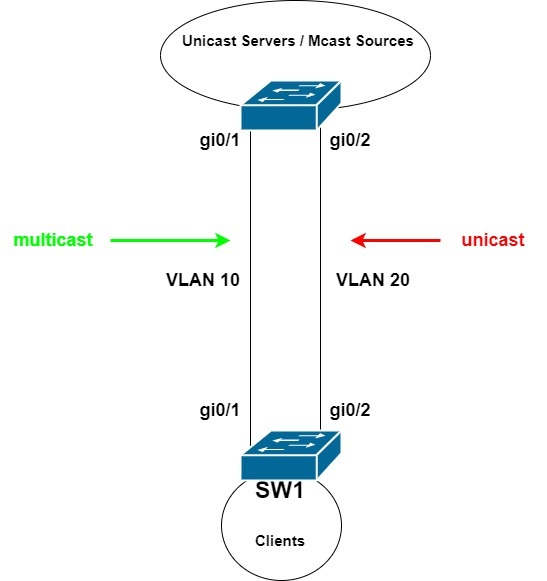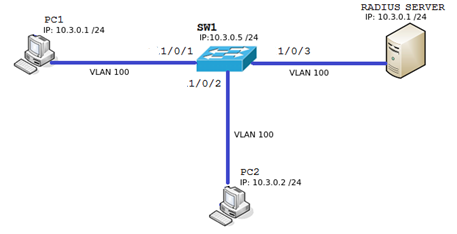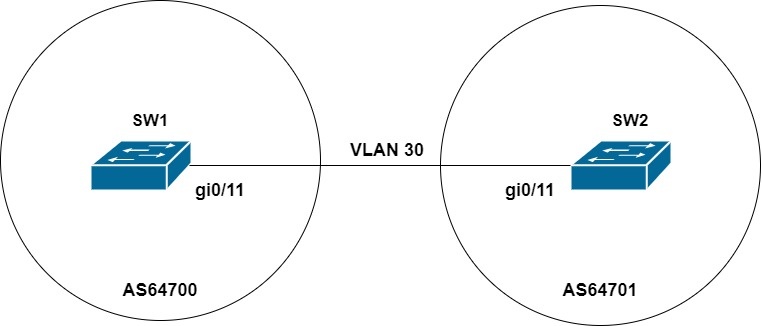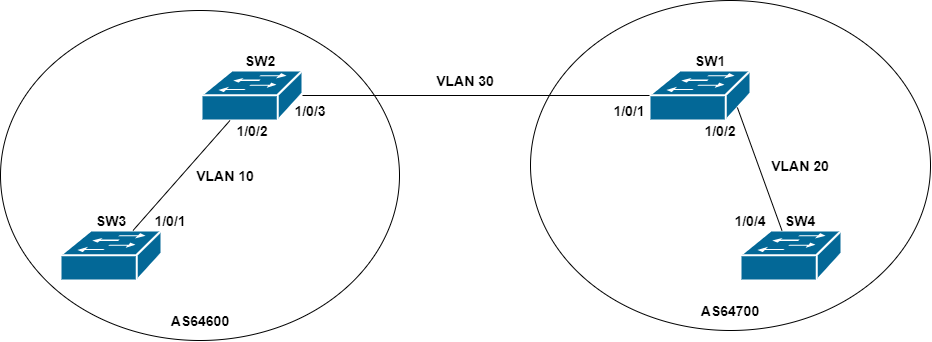MES3300-16F Eltex | Коммутатор 12 портов SFP, 4 комбо-порта 1G, 4 порта SFP+
MES3300-16F
Коммутатор агрегации MES3300-16F - обновленная версия модели MES3316F с сохранением функционала L2+ (xSTP, ERPS, LAG/mLAG) и L3 (RIP, OSPF, IS-IS, BGP и маршрутизации multicast PIM), а также механизмов обеспечения качества обслуживания и безопасности сети. MES3300-16F оснащен 12 1G (SFP) портами + 4 1G combo для downlink и 4 портами SFP+ для uplink. Применять коммутатор рекомендуется на уровне агрегации корпоративных сетей и сетей операторов связи

Общие параметры MES3300-16F Eltex
| Кол-во портов UPLINK | 4 |
| Особенности | – |
| MAC таблица | 16K |
| Уровень коммутатора | L3 |
| Кол-во портов DOWNLINK | 16 |
| Скорость DOWNLINK | 1G |
| Установка в стойку | 1U |
| Разъем для АКБ | – |
| PoE | – |
| Кол-во устройств в стеке | 8 |
| Питание | 2 смен.БП |
| Тип UPLINK | 10G |
| В реестре Минпромторга (ТОРП) | Получение |
| Тип DOWNLINK | SFP |
| Размер коробки ШхВхГ, мм | 430 x 44 x 305 |
| Вес брутто, кг | 4.89 |
- Пропускная способность 112 Гбит/с
- Неблокируемая коммутационная матрица
- 4 порта 10G в базовой конфигурации
- Коммутатор уровня L3
- Стекирование до 8 устройств
- Резервирование источников питания с возможностью горячей замены
- Дублированная система вентиляции
- Front-to-back вентиляция
Коммутатор Eltex MES3300-16F является обновленной версией модели MES3316F и сохраняет ее ключевые особенности:
• развитый функционал L2: поддержка протоколов формирования беcкольцевой топологии (xSTP), быстросходящееся кольцо (ERPS), агрегированные каналы (LAG/mLAG), коммутация multicast трафика (IGMP snooping)
• функции L3: протоколы динамической маршрутизации (RIP, OSPF, IS-IS, BGP), маршрутизации multicast (PIM)
• инструменты обеспечения безопасности сети: DHCP snooping, ACL L2-L4
• механизмы обеспечения качества обслуживания: 8 очередей на порт, различные алгоритмы их обработки (Sp, WRR)
• резервирование на аппаратном уровне: дублированные источники питания (220 VAC, 48 VDC) с возможностью горячей замены, сменные вентиляторы, стекирование до 8 устройств
При этом в Eltex MES3300-16F установлено 2 Гб оперативной памяти DDR 4, против 512 Мб DDR3 в MES3316F, что в лучшую сторону повлияет на производительность устройства.
Совокупность этих функций, а также конфигурация портов (12 SFP 100/1000 Mbit/s, 4 Combo 10/100/1000 BaseT/SFP, 4 SFP+ 1/10 Gbit/s) позволяет применять его на уровне агрегации корпоративных сетей и сетей операторов связи
- 1000BASE-X/100BASE-FX (SFP) - 12
- 10/100/1000BASE-T/1000BASE-X/100BASE-FX Combo - 4
- 10GBASE-R (SFP+)/1000BASE-X (SFP) - 4
- 10/100/1000BASE-T (OOB) - 1
- Консольный порт RS-232 (RJ-45) - 1
- Пропускная способность - 112 Гбит/с
- Производительность на пакетах длиной 64 байта¹ - 88,3 MPPS
- Объем буферной памяти - 1,5 Мбайт
- Объем ОЗУ (DDR4) - 2 Гбайт
- Объем ПЗУ (RAW NAND) - 512 Мбайт
- Таблица MAC-адресов - 16384
- Количество ARP-записей² - 4087
- Таблица VLAN - 4094
- Количество L2 Multicast-групп - 4092
- Количество правил SQinQ - 1320 ingress, 1320 egress
- Количество правил MAC ACL - 3000
- Количество правил IPv4/IPv6 ACL - 2999/1500
- Количество маршрутов L3 IPv4 Unicast³ - 13278
- Количество маршрутов L3 IPv6 Unicast³ - 3316
- Количество маршрутов L3 IPv4 Multicast (IGMP Proxy, PIM)³ - 4087
- Количество маршрутов L3 IPv6 Multicast (IGMP Proxy, PIM)³ - 1642
- Количество VRRP-маршрутизаторов - 255
- Максимальный размер ECMP-групп - 5
- Количество VRF - 16 (включая VRF по умолчанию)
- Количество L3-интерфейсов - 2050
- Link Aggregation Groups (LAG) - 32, до 8 портов в одном LAG
- Качество обслуживания QoS - 8 выходных очередей для каждого порта
- Размер Jumbo-фреймов - 10240 байт
- Стекирование - 8 устройств
- Защита от блокировки очереди (HOL)
- Поддержка обратного давления (Back Pressure)
- Поддержка Auto MDI/MDIX
- Поддержка сверхдлинных кадров (Jumbo Frames)
- Управление потоком (IEEE 802.3X)
- Зеркалирование портов (SPAN, RSPAN)
- Стекирование
- Независимый режим обучения в каждой VLAN
- Поддержка многоадресной рассылки (MAC Multicast Support)
- Регулируемое время хранения MAC-адресов
- Статические записи MAC (Static MAC Entries)
- Логирование событий MAC Flapping
- Поддержка Voice VLAN
- Поддержка 802.1Q
- Поддержка Q-in-Q
- Поддержка Selective Q-in-Q
- Поддержка GVRP
- Поддержка профилей Multicast
- Поддержка статических Mullticast-групп
- Поддержка IGMP Snooping v1,2,3
- Поддержка IGMP snooping Fast Leave на основе хоста/порта
- Поддержка Pim-Snooping
- Поддержка функции IGMP proxy-report
- Поддержка авторизации IGMP через RADIUS
- Поддержка MLD Snooping v1,2
- Поддержка IGMP Querier
- Поддержка MVR
- Поддержка протокола STP (Spanning Tree Protocol, IEEE 802.1d)
- Поддержка RSTP (Rapid Spaning Tree Protocol, IEEE 802.1w)
- Поддержка MSTP (Multiple Spanning Tree Protocol, IEEE802.1s)
- Поддержка PVSTP+
- Поддержка RPVSTP+
- Поддержка Spanning Tree Fast Link option
- Поддержка STP Root Guard
- Поддержка BPDU Filtering
- Поддержка STP BPDU Guard
- Поддержка Loopback Detection
- Поддержка ERPS (G.8032v2)
- Поддержка Flex-link
- Поддержка Private VLAN
- Поддержка Layer 2 Protocol Tunneling (L2PT)
- Статические IP-маршруты
- Протоколы динамической маршрутизации RIPv2, OSPFv2, OSPFv3, IS-IS (IPv4 Unicast), BGP4 (IPv4 Unicast, IPv4 Multicast, IPv6 Unicast)
- Поддержка протокола BFD (для BGP)
- Address Resolution Protocol (ARP)
- Поддержка Proxy ARP
- Поддержка протокола VRRP
- Протоколы динамической маршрутизации мультикаста PIM SM, PIM DM, IGMP Proxy, MSDP
- Балансировка нагрузки ECMP
- Поддержка функции IP Unnumbered
- Поддержка технологии VRF Lite
- Создание групп LAG
- Объединение каналов с использованием LACP
- Поддержка LAG Balancing Algorithm
- Поддержка Multi-Switch Link Aggregation Group (MLAG)
- Функциональность IPv6 Host
- Совместное использование IPv4, IPv6
- Виртуальное тестирование кабеля (VCT)
- Диагностика оптического трансивера
- Green Ethernet
- Защита от несанкционированных DHCP-серверов (DHCP Snooping)
- Опция 82 протокола DHCP
- IP Source Guard
- Dynamic ARP Inspection
- First Hop Security
- Поддержка sFlow
- Проверка подлинности на основе MAC-адреса, ограничение количества MAC-адресов, статические MAC-адреса
- Проверка подлинности по портам на основе 802.1x
- Guest VLAN
- Система предотвращения DoS-атак
- Сегментация трафика
- Фильтрация DHCP-клиентов
- Предотвращение атак BPDU
- Фильтрация NetBIOS/NetBEUI
- Статистика QoS
- Ограничение скорости на портах (shaping, policing)
- Поддержка класса обслуживания 802.1p
- Поддержка Storm Control для различного трафика (broadcast, multicast, unknown unicast)
- Управление полосой пропускания
- Обработка очередей по алгоритмам Strict priority/Weighted Round Robin (WRR)
- Три цвета маркировки
- Назначение меток CoS/DSCP на основании ACL
- Назначение меток VLAN на основании ACL
- Настройка приоритетов 802.1p для VLAN управления
- Перемаркировка DSCP to CoS, CoS to DSCP
- Назначение меток 802.1p DSCP для протокола IGMP
- 802.3ah Ethernet Link OAM
- 802.3ah Unidirectional Link Detection (протокол обнаружения однонаправленных линков)
- L2-L3-L4 ACL (Access Control List)
- Поддержка Time-Based ACL
- IPv6 ACL
- ACL на основе:
- Порта коммутатора
- Приоритета 802.1p
- VLAN ID
- EtherType
- DSCP
- Типа протокола
- Номера порта TCP/UDP
- Содержимого пакета, определяемого пользователем (User Defined Bytes)
- Загрузка и выгрузка конфигурационного файла по TFTP/SCP
- Протокол SNMP
- Интерфейс командной строки (CLI)
- Web-интерфейс
- Syslog
- SNTP (Simple Network Time Protocol)
- Traceroute
- LLDP (802.1ab) + LLDP MED
- Управление доступом к коммутатору — уровни привилегий для пользователей
- Блокировка интерфейса управления
- Локальная аутентификация
- Фильтрация IP-адресов для SNMP
- Клиент RADIUS, TACACS+ (Terminal Access Controller Access Control System)
- Сервер SSH, сервер Telnet
- Клиент SSH, клиент Telnet
- Поддержка SSL
- Поддержка макрокоманд
- Журналирование вводимых команд
- Системный журнал
- Автоматическая настройка DHCP
- DHCP Relay (Option 82)
- DHCP Option 12
- Сервер DHCP
- Команды отладки
- Механизм ограничения трафика в сторону CPU
- Шифрование пароля
- Восстановление пароля
- Ping (поддержка IPv4/IPv6)
- Статистика интерфейсов
- Удаленный мониторинг RMON/SMON
- Поддержка IP SLA
- Поддержка мониторинга загрузки CPU по задачам и по типу трафика
- Мониторинг оперативной памяти (RAM)
- Мониторинг температуры
- Мониторинг TCAM
- RFC 1065, 1066, 1155, 1156, 2578 MIB Structure
- RFC 1212 Concise MIB Definitions
- RFC 1213 MIB II
- RFC 1215 MIB Traps Convention
- RFC 1493, 4188 Bridge MIB
- RFC 1157, 2571-2576 SNMP MIB
- RFC 1901-1908, 3418, 3636, 1442, 2578 SNMPv2 MIB
- RFC 1271, 1757, 2819 RMON MIB
- RFC 2465 IPv6 MIB
- RFC 2466 ICMPv6 MIB
- RFC 2737 Entity MIB
- RFC 4293 IPv6 SNMP Mgmt Interface MIB
- Private MIB
- RFC 3289 DIFFSERV MIB
- RFC 2021 RMONv2 MIB
- RFC 1398, 1643, 1650, 2358, 2665, 3635 Ether-like MIB
- RFC 2668 802.3 MAU MIB
- RFC 2674, 4363 802.1p MIB
- RFC 2233, 2863 IF MIB
- RFC 2618 RADIUS Authentication Client MIB
- RFC 4022 MIB для TCP
- RFC 4113 MIB для UDP
- RFC 2620 RADIUS Accounting Client MIB
- RFC 2925 Ping & Traceroute MIB
- RFC 768 UDP
- RFC 791 IP
- RFC 792 ICMPv4
- RFC 2463, 4443 ICMPv6
- RFC 4884 Extended ICMP для поддержки сообщений Multi-Part
- RFC 793 TCP
- RFC 2474, 3260 Определение поля DS в заголовке IPv4 и IPv6
- RFC 1321, 2284, 2865, 3580, 3748 Extensible Authentication Protocol (EAP)
- RFC 2571, RFC2572, RFC2573, RFC2574 SNMP
- RFC 826 ARP
- RFC 854 Telnet
- Питание:
- 100–240 В AC, 50–60 Гц;
- 36–72 В DC
- Варианты питания:
- один источник питания постоянного или переменного тока
- два источника питания постоянного или переменного тока с возможностью горячей замены
- Максимальная потребляемая мощность - 37 Вт
- Тепловыделение - 37 Вт
- Аппаратная поддержка Dying Gasp - нет
- Рабочая температура окружающей среды от -10 до +45 °С
- Температура хранения от -50 до +70 °С
- Рабочая влажность - не более 80 %
- Охлаждение - Front-to-Back, 4 вентилятора
- Исполнение - 19", 1U
- Габариты (Ш × В × Г) - 430 × 44 × 305 мм
- Масса - 4,89 кг
1 Значения указаны для односторонней передачи
2Для каждого хоста в ARP-таблице создается запись в таблице маршрутизации
3 Маршруты IPv4/IPv6 Unicast/Multicast используют общие аппаратные ресурсы
4 Поддержка протокола BGP предоставляется по лицензии



Время восстановления не превышает 1 секунды, что существенно меньше времени перестройки сети при использовании протоколов семейства spanning tree.
Пример конфигурирования

Настроим ревертивное кольцо с подкольцом, использующим кольцо в качестве виртуального канала. Для прохождения служебного ERPS трафика в кольце используется VLAN 10 (R-APS VLAN), защищает VLAN 20, 30, 40, 200, 300, 400. Для прохождения служебного ERPS трафика в подкольце используется VLAN 100, защищает VLAN 200, 300, 400. Так как кольцо будет использоваться в качестве виртуального канала для подкольца, в настройках коммутаторов, которые не знают о существовании подкольца (коммутаторы 1 и 2), необходимо указать все VLAN подкольца.
В качестве RPL линка в основном кольце возьмем линк между коммутаторами 1 и 2. В качестве RPL линка в подкольце возьмем линк между коммутаторами 5 и 6. RPL линк — это линк, который будет заблокирован при нормальном состоянии кольца, и разблокируется только в случае аварии на одном из линков кольца.
Линк между коммутаторами 3 и 4 для подкольца vlan 100 будет определяться как virtual link.
Примечания:
- Подкольцо не умеет определять разрыв виртуального линка. Поэтому при разрыве этого линка в подкольце не разблокируется rpl-link.
- По дефолту через интерфейс в режим trunk проходит дефолтный 1 VLAN. Поэтому данный VLAN необходимо или добавить в protected, или запретить его прохождение через интерфейс, чтобы избежать возникновение шторма.
- RPL link блокирует прохождение трафика в protected VLAN. Но на семейство протоколов xSTP данная блокировка не растространяется. Поэтому необходимо запрещать прохождение STP bpdu через кольцевые порты.
Конфигурация коммутатора 1
- console(config)#erps
- console(config)#erps vlan 10
- console(config-erps)#ring enable
- console(config-erps)#port west te1/0/1
- console(config-erps)#port east te1/0/2
- console(config-erps)#protected vlan add 20,30,40,100,200,300,400
- console(config-erps)#rpl west owner
- console(config-erps)#exit
- console(config)#
- console(config)#interface range TengigabitEthernet1/0/1-2
- console(config-if)#switchport mode trunk
- console(config-if)#switchport trunk allowed vlan add 10,20,30,40
- console(config-if)#switchport forbidden default-vlan
- console(config-if)#exit
- console(config)#spanning-tree bpdu filtering
Конфигурация коммутатора 2
- console(config)#erps
- console(config)#erps vlan 10
- console(config-erps)#ring enable
- console(config-erps)#port west te1/0/1
- console(config-erps)#port east te1/0/2
- console(config-erps)#protected vlan add 20,30,40
- console(config-erps)#rpl west neighbor
- console(config-erps)#exit
- console(config)#
- console(config)#interface range TengigabitEthernet1/0/1-2
- console(config-if)#switchport mode trunk
- console(config-if)#switchport trunk allowed vlan add 10,20,30,40
- console(config-if)#switchport forbidden default-vlan
- console(config-if)#exit
- console(config)#spanning-tree bpdu filtering
Конфигурация коммутатора 3, 4
- console(config)#erps
- console(config)#erps vlan 10
- console(config-erps)#ring enable
- console(config-erps)#port west tengigabitethernet1/0/1
- console(config-erps)#port east tengigabitethernet1/0/2
- console(config-erps)#protected vlan add 20,30,40
- console(config-erps)#sub-ring vlan 100
- console(config-erps)#exit
- console(config)#erps vlan 100
- console(config-erps)#ring enable
- console(config-erps)#port west tengigabitethernet1/0/3
- console(config-erps)#protected vlan add 200,300,400
- console(config-erps)#exit
- console(config)#
- console(config)#interfaceTengigabitEthernet1/0/1
- console(config-if)#switchport mode trunk
- console(config-if)#switchport trunk allowed vlan add 10,20,30,40
- console(config-if)#switchport forbidden default-vlan
- console(config-if)#exit
- console(config)#interfaceTengigabitEthernet1/0/2
- console(config-if)#switchport mode trunk
- console(config-if)#switchport trunk allowed vlan add 10,20,30,40,100,200,300,400
- console(config-if)#switchport forbidden default-vlan
- console(config-if)#exit
- console(config)#interfaceTengigabitEthernet1/0/3
- console(config-if)#switchport mode trunk
- console(config-if)#switchport trunk allowed vlan add 100,200,300,400
- console(config-if)#switchport forbidden default-vlan
- console(config-if)#exit
- console(config)#spanning-tree bpdu filtering
Конфигурация коммутатора 5
- console(config)#erps
- console(config)#erps vlan 100
- console(config-erps)#ring enable
- console(config-erps)#port west te1/0/1
- console(config-erps)#port east te1/0/2
- console(config-erps)#protected vlan add 200,300,400
- console(config-erps)#rpl west owner
- console(config-erps)#exit
- console(config)#
- console(config)#interface range TengigabitEthernet1/0/1-2
- console(config-if)#switchport mode trunk
- console(config-if)#switchport trunk allowed vlan add 100,200,300,400
- console(config-if)#switchport forbidden default-vlan
- console(config-if)#exit
- console(config)#spanning-tree bpdu filtering
Конфигурация коммутатора 6
- console(config)#erps
- console(config)#erps vlan 100
- console(config-erps)#ring enable
- console(config-erps)#port west te1/0/1
- console(config-erps)#port east te1/0/2
- console(config-erps)#protected vlan add 200,300,400
- console(config-erps)#rpl west neighbor
- console(config-erps)#exit
- console(config)#interface range TengigabitEthernet1/0/1-2
- console(config-if)#switchport mode trunk
- console(config-if)#switchport trunk allowed vlan add 100,200,300,400
- console(config-if)#switchport forbidden default-vlan
- console(config-if)#exit
- console(config)#spanning-tree bpdu filtering
Статус колец можно посмотреть командами
- console#show erps
- console#show erps vlan 10
- console#show erps vlan 100
Весь L3-трафик на интерфейсе 1/0/1 с DSCP равной 0 перекрасить в значение DSCP 16. Направить трафик во 2 выходную очередь:
Пример настройки:
diffserv
class-map match-all class_DSCP_16
match ip dscp 0
exit
policy-map set_DSCP_16 in
class class_DSCP_16
assign-queue 2
mark ip-dscp 16
exit
!
interface 1/0/10
service-policy in set_DSCP_16
no shutdown
exit
Начиная с версии 8.4.0.1 можно будет привязывать acl к class-map.
Весь трафик, для которого нет настроек class-map будет подчиняться глобальным настройкам QOS.
Добавить порт в port-channel по LACP:
5448(Config)#interface 1/0/3
5448(Interface 1/0/2)#addport lag 1
5448(Interface 1/0/2)#interface lag 1
5448(Interface lag 1)#no port-channel static
Добавить порт в статический port-channel:
5448(Config)#interface 1/0/3
5448(Interface 1/0/2)#addport lag 1
Удаление порта из port-channel:
5448(Interface 1/0/2)#deleteport lag 1
Посмотреть настройки port-channel можно командами:
show port-channel brief
show port-channel <number lag>
Примечание: В show running-config/show interfaces status можно увидеть интерфейсы 0/3/1-0/3/x- это непосредственной интерфейсы lag, т.е lag 1 = 0/3/1, lag 2 = 0/3/2 и т.д.
Multicast BGP позволяет разделить трафик Unicast и Multicast и пустить его по разным маршрутам.
В случае использования mBGP создается отдельная таблица маршрутизации для мультикаст-трафика.
Пример настройки SW1 для данной схемы:
Отключаем STP, добавляем vlan в database, настраиваем порты и IP-адреса, включаем PIM
console(config)# no spanning-treeconsole(config)# vlan 10,20
console(config)# interface tengigabitethernet1/0/1console(config-if)# switchport access vlan 10
console(config)# interface tengigabitethernet1/0/2console(config-if)# switchport access vlan 20
console(config)# interface vlan 10console(config-if)# ip address 1.1.1.1 255.255.255.252console(config-if)# ip pim
console(config)# interface vlan 20console(config-if)# ip address 2.2.2.1 255.255.255.252console(config-if)# ip pim
console(config)# interface loopback 1console(config-if)# ip address 4.4.4.4 255.255.255.255
Включаем PIM глобальноconsole(config)# ip multicast-routing pim
Настраиваем BGP
console(config)# router bgp 64100console(config-bgp)# bgp router-id 4.4.4.4
Включаем Unicast и Multicast AF глобально для BGP
console(config-bgp)# address-family ipv4 unicastconsole(config-bgp-af)# exitconsole(config-bgp)# address-family ipv4 multicastconsole(config-bgp-af)# exit
Настраиваем соседей
console(config-bgp)# neighbor 1.1.1.2console(config-bgp-nbr)# remote-as 64100console(config-bgp-nbr)# update-source vlan 10
Включаем AF multicast на соседе, от данного соседа будут приниматься только мультикаст-маршруты в отдельную таблицу маршрутизации. Для использования AF multicast на соседе она должна быть включена глобально.console(config-bgp-nbr)# address-family ipv4 multicastconsole(config-bgp-nbr-af)# exitconsole(config-bgp-nbr)# exit
Настраиваем второго соседа аналогично. Для данного соседа разрешена только AF unicast.console(config-bgp)# neighbor 2.2.2.1console(config-bgp-nbr)# remote-as 64100console(config-bgp-nbr)# update-source vlan 20console(config-bgp-nbr)# address-family ipv4 unicastconsole(config-bgp-nbr-af)# exitconsole(config-bgp-nbr)# exitconsole(config-bgp)# exit
Задаем PIM RP-адрес
console(config)# ip pim rp-address 1.1.1.1
После включения AF Multicast проверка RPF PIM происходит по таблице мультакст-маршрутов.
Диагностика:
show ip bgp all all - показывает вывод обоих таблиц маршрутизации
sh ip bgp all all neighbors - показывает вывод BGP-соседей для обоих AF
Весь L3-трафик на интерфейсе 1/0/1 с DSCP равной 0 перекрасить в значение DSCP 16. Направить трафик во 2 выходную очередь:
Пример настройки:
diffservclass-map match-all class_DSCP_16match ip dscp 0exit
policy-map set_DSCP_16 inclass class_DSCP_16assign-queue 2mark ip-dscp 16exit!interface 1/0/1service-policy in set_DSCP_16no shutdownexit
Начиная с версии 8.4.0.1 можно будет привязывать acl к class-map.
Весь трафик, для которого нет настроек class-map будет подчиняться глобальным настройкам QOS.
- snmpset -v2c -c <community> <ip> 1.3.6.1.2.1.2.2.1.7.<ifindex> i <value>
<ifIndex> - индекс порта.
Параметр <ifIndex> может принимать следующие значения:
MES1024
- для интерфейсов fastethernet 1/0/1-24 значения 1-24.
- для gigabitethernet 1/0/1-2 значения 49-50.
MES1124
- для интерфейсов fastethernet 1/0/1-24 значения 1-24.
- для gigabitethernet 1/0/1-2 значения 49-52.
MES2124
- для gigabitethernet 1/0/1-28 значения 49-76.
MES3000
- для tengigabitethernet 1/0/1-4 значения 105-108.
- для gigabitethernet 1/0/1-24 значения 49-72.
value может принимать следующие значения:
- 1 - up.
- 2 - down.
Пример
Включение порта gi1/0/1
- snmpset -v2c -c private 10.10.10.11 1.3.6.1.2.1.2.2.1.7.49 i 1
Выключение порта gi1/0/1
- snmpset -v2c -c private 10.10.10.11 1.3.6.1.2.1.2.2.1.7.49 i 2
Пример
Добавить в VLAN100 порт как untagged.
Команда:
snmpset -v2c -c private 192.168.1.1 1.3.6.1.4.1.89.48.68.1.1.<ifIndex> x
0000000000000000000000001000000000000000000000000000000000000000000000000000000000000000000000000000000000000000000000000000000000000000000000000000000000000000000000000000000000000000000000000000000000000000000000000000000000000000000000000000000000000000
1.3.6.1.4.1.89.48.68.1.2. <ifIndex> x
0000000000000000000000000000000000000000000000000000000000000000000000000000000000000000000000000000000000000000000000000000000000000000000000000000000000000000000000000000000000000000000000000000000000000000000000000000000000000000000000000000000000000000
1.3.6.1.4.1.89.48.68.1.3. <ifIndex> x
0000000000000000000000000000000000000000000000000000000000000000000000000000000000000000000000000000000000000000000000000000000000000000000000000000000000000000000000000000000000000000000000000000000000000000000000000000000000000000000000000000000000000000
1.3.6.1.4.1.89.48.68.1.4. <ifIndex> x
0000000000000000000000000000000000000000000000000000000000000000000000000000000000000000000000000000000000000000000000000000000000000000000000000000000000000000000000000000000000000000000000000000000000000000000000000000000000000000000000000000000000000000
1.3.6.1.4.1.89.48.68.1.5. <ifIndex> x
0000000000000000000000001000000000000000000000000000000000000000000000000000000000000000000000000000000000000000000000000000000000000000000000000000000000000000000000000000000000000000000000000000000000000000000000000000000000000000000000000000000000000000 1.3.6.1.4.1.89.48.68.1.6. <ifIndex> x
0000000000000000000000000000000000000000000000000000000000000000000000000000000000000000000000000000000000000000000000000000000000000000000000000000000000000000000000000000000000000000000000000000000000000000000000000000000000000000000000000000000000000000
1.3.6.1.4.1.89.48.68.1.7. <ifIndex> x
0000000000000000000000000000000000000000000000000000000000000000000000000000000000000000000000000000000000000000000000000000000000000000000000000000000000000000000000000000000000000000000000000000000000000000000000000000000000000000000000000000000000000000
1.3.6.1.4.1.89.48.68.1.8. <ifIndex> x
0000000000000000000000000000000000000000000000000000000000000000000000000000000000000000000000000000000000000000000000000000000000000000000000000000000000000000000000000000000000000000000000000000000000000000000000000000000000000000000000000000000000000000
Объяснение:
Последняя цифра всех OID(<ifIndex>) задает номер порта.
Параметр <ifIndex> может принимать следующие значения:
MES1024
- для интерфейсов fastethernet 1/0/1-24 значения 1-24.
- для gigabitethernet 1/0/1-2 значения 49-50.
MES1124
- для интерфейсов fastethernet 1/0/1-24 значения 1-24.
- для gigabitethernet 1/0/1-2 значения 49-52.
MES2124
- для gigabitethernet 1/0/1-28 значения 49-76.
MES3000
- для tengigabitethernet 1/0/1-4 значения 105-108.
- для gigabitethernet 1/0/1-24 значения 49-72.
Все поля - это битовые маски, состоящие из 128 байт (шестнадцатеричных разрядов всего 256). Каждый разряд обозначает четыре VLAN. По номеру VLAN определяется нужное поле (1to1024, 1025to2048, 2049to3072 или 3073to4094)
Для этого примера соответствующий бит должен быть выставлен в EgressList1to1024 и в UntaggedEgressList1to1024. Остальные биты должны быть сброшены в 0.
rldot1qPortVlanStaticEgressList1to1024 - 1.3.6.1.4.1.89.48.68.1.1.<ifindex>
rldot1qPortVlanStaticEgressList1025to2048 - 1.3.6.1.4.1.89.48.68.1.2.<ifindex>
rldot1qPortVlanStaticEgressList2049to3072 - 1.3.6.1.4.1.89.48.68.1.3.<ifindex>
rldot1qPortVlanStaticEgressList3073to4094 - 1.3.6.1.4.1.89.48.68.1.4.<ifindex>
rldot1qPortVlanStaticUntaggedEgressList1to1024 - 1.3.6.1.4.1.89.48.68.1.5.<ifindex>
rldot1qPortVlanStaticUntaggedEgressList1025to2048 - 1.3.6.1.4.1.89.48.68.1.6.<ifindex>
rldot1qPortVlanStaticUntaggedEgressList2049to3072 - 1.3.6.1.4.1.89.48.68.1.7.<ifindex>
rldot1qPortVlanStaticUntaggedEgressList3073to4094 - 1.3.6.1.4.1.89.48.68.1.8.<ifindex>
После ввода команд:
console# delete startup-config
console# reload
Конфигурация будет сброшена к заводской и начнется процесс загрузки ПО, начального загрузчика и конфигурации.
Процесс автообновления состоит из следующих этапов:
- В пакете DHCP Discover коммутатор запрашивает поддерживаемые опции.
Поддерживаемые опции автоконфигурирования для коммутаторов серии MES24xx:
43 - Vendor Specific
66 - Server-Name
67 - Bootfile-Name
- В пакете DHCP ACK в соответствии с настройками сервер предоставляет коммутатору запрашиваемую информацию(ПО, начальный загрузчик, конфигурация, IP адрес TFTP сервера).
- Коммутатор загружает ПО в неактивную область и boot файл, затем перезагружается.
- После перезагрузки коммутатор загружает файл конфигурации, затем перезагружается.
Настройка isc dhcp-server возможна с помощью нескольких опций. Примеры конфигурации сервера:
# Пример настройки с опцией 66-67
option tftp-server code 66 = string;
option bootfile-name code 67 = string;
shared-network "net" {
subnet 192.168.2.0 netmask 255.255.255.0 {
range 192.168.2.10 192.168.2.99;
option tftp-server "192.168.2.1"; # IP-адресс TFTP сервера
option bootfile-name "mes2400-1026-R2.iss"; # Имя файла ПО
option routers 192.168.2.1;
option subnet-mask 255.255.255.0;
option broadcast-address 192.168.2.254;
}
}
# Пример настройки с опцией 43
option space vendor_43;
option vendor_43.image-name_43 code 1 = string;
option vendor_43.bootfile-name_43 code 2 = string;
option vendor_43.configfile-name_43 code 3 = string;
option vendor_43.tftp-server_43 code 4 = string;
shared-network "net" {
subnet 192.168.2.0 netmask 255.255.255.0 {
range 192.168.2.10 192.168.2.99;
vendor-option-space vendor_43;
option vendor_43.image-name_43 "mes2400-1026-R2.iss"; # Имя файла ПО
option vendor_43.bootfile-name_43 "mes2400-1026-R2.boot"; # Имя начального загрузчика
option vendor_43.configfile-name_43 "startup.conf"; # Имя файла конфигурации
option vendor_43.tftp-server_43 "192.168.2.1"; # IP-адрес TFTP сервера
option routers 192.168.2.1;
option subnet-mask 255.255.255.0;
option broadcast-address 192.168.2.254;
}
}
Примечание:
Порядок загрузки файлов: Boot -> Файл ПО -> Config
Файл ПО не загружается, если версия загружаемого ПО совпадает с версией текущей прошивки.
Boot не загружается, если имя загружаемого boot файла совпадает с именем ранее загруженного файла boot с помощью DHCP опций.
Конфигурация не загружается, если у коммутатора имеется конфигурация в startup-config.
По умолчанию протоколы telnet, ssh отключены. Для включения используются команды:
ip ssh server enable
ip telnet server enable
Команды выполняются в exec-режиме.
Show-команды для проверки работы:
show ip ssh
show telnetcon
Способность поддерживать передачу сверхдлинных кадров позволяет передавать данные меньшим числом пакетов. Это снижает объем служебной
информации, время обработки и перерывы. Поддерживаются пакеты размером до 10К.
Пример настройки:
- в режиме глобального конфигурирования разрешить работать с фреймами большого размера командой:
console(config)# port jumbo-frame
- сохранить конфигурацию и перезагрузить коммутатор.
Коммутаторы MES позволяют резервировать конфигурацию на TFTP-сервере по таймеру или при сохранении текущей конфигурации.
Настройка:
1) Включаем автоматическое резервирование конфигурации на сервере
console(config)# backup auto
2) Указываем сервер, на который будет производиться резервирование конфигурации.
console(config)# backup server tftp://10.10.10.1
3) Указываем путь расположения файла на сервере
console(config)# backup path backup.conf
Примечание: При сохранении к префиксу будет добавляться текущая дата и время в формате ггггммддччммсс.
4) Включаем сохранение истории резервных копий
console(config)# backup history enable
5) Указываем промежуток времени, по истечении которого будет осуществляться автоматическое резервирование конфигурации, в минутах.
console(config)# backup time-period 500
6) Включаем резервирование конфигурации при сохранении пользователем конфигурации
console(config)# backup write-memory
Команды show backup и show backup history позволяют посмотреть информацию о настройках резервирования конфигурации и об удачных попытках резервирования на сервере.
На всех линейках коммутаторов mes доступен функционал errdisable. Данная функция позволяет восстановить интерфейс, если тот был отключен по какой-либо причине. Причины могут быть разные, хх можно посмотреть командой:
console# show errdisable recovery
Timer interval: 300 Seconds
Reason Automatic Recovery---------------------- ------------------------------loopback_detection Disableport-security Disabledot1x-src-address Disableacl-deny Disablestp-bpdu-guard Disablestp-loopback-guard Disableudld Disablestorm-control Disablelink-flapping Enable
Из вывода видно, что в каких-то причинах защита errdisable уже включена по умолчанию. Рассмотрим пример.
На порту gig0/2 настроим защиту spanning-tree bpduguard. С данной настройкой, если со встречного устройства прилетит bpdu, порт отключится по errdisable:
console(config-if)# do sh run int te 1/0/2interface te 1/0/2spanning-tree bpduguard enableswitchport mode trunkswitchport trunk allowed vlan add 100,111-112!
В лог выведется соответствующее сообщение:
consoe(config-if)#09-Nov-2018 14:39:38 %STP-W-BPDUGRDPRTSUS: te 1/0/2 suspend by BPDU guard.09-Nov-2018 14:39:38 %LINK-W-PORT_SUSPENDED: Port te 1/0/2 suspended by stp-bpdu-guard
Также заблокированные интерфейсы по errdisable можно посмотреть командой:
console# show errdisable interfaces
Interface Reason------------- ------------------te1/0/2 stp-bpdu-guard
По умолчанию автоматическое восстановление интрефейса отключено. Можно интерфейс поднять вручную командой:
console# set interface active te 1/0/2
Либо настроить автоматическое восстановление:
console(config)# errdisable recovery cause stp-bpdu-guard
Интерфейс поднимется через 300 секунд (по умолчанию) после падения. Данный таймер можно изменить, минимальное значение 30 секунд:
console(config)# errdisable recovery interval<30-86400> Specify the timeout interval.
Для восстановления коммутатора понадобиться ПК с tftp-сервером и доступ к коммутатору через консольный порт.
Процесс восстановления сбросит устройство к заводским настройкам.
Процесс восстановления:
1) Подключаем консольный кабель и открываем терминальную программу (например, PUTTY). Соединяем сетевую карту ПК с любым портом коммутатора. Перезагружаем коммутатор по питанию
2) В момент загрузки при появлнии в выводе терминала "Autoboot in 3 seconds " в течение трех секунд нужно ввести eltex
В зависимости от версии uboot устройство переходит или сразу в uboot ( ">>") или в меню начального загрузчика . Если коммутатор перешел сразу в режим uboot (">>"), то перейти к пункту 5
3) В начальном загрузчике нажать сочетание клавиш ctrl+shift+6 и ввести пароль eltex
4) Выбрать Аdvanced menu, нажав клавишу 6
4) Зайти в Shell, нажав клавишу 1.
5) Далее требуется ввести команды по загрузке актуальной версии ПО и начального загрузчика.
192.168.2.1 - ip addess ПК с tftp server
192.168.2.2 - ip addess коммутатора
mes2400-1021-R1.boot - название файла boot на tftp
mes2400-1021-R1.iss - название файла ПО на tftp
setenv ipaddr 192.168.2.2
setenv serverip 192.168.2.1
rtk network on
ping 192.168.2.1
tftp 0x81000000 mes2400-1021-R1.boot
sf probe 0
sf erase 0xb4000000 0x80000
sf write 0x8100005c 0xb4000000 $(filesize)
tftp 0x81000000 mes2400-1021-R1.iss
sf erase 0xb4140000 0xa00000
sf write 0x81000000 0xb4140000 $(filesize)
reset
При возникновении проблем с питанием PoE устройств понять возможную причину проблемы можно, используя команды:
1) power inline traps enable. Добавление в конфигурацию устройства данной команды разрешает формирование информационных сообщений для подсистемы PoE. Уровень логирования сообщений должен быть не ниже info
2) show power inline. Команда позволяется посмотреть состояние электропитания всех интерфейсов, поддерживающих питание по линии PoE.

Из вывода видно, что на втором порту находится РоЕ устройство класса 3. На первом и третьем портах не обнаружено устройств PoЕ
3) show power inline [проблемный порт]. Команда позволяется посмотреть состояние электропитания конкретного интерфейса. Из вывода в динамике, используя счетчики ошибок, можно определить возможные причины конфликтов в подаче PoE

| Status | Оперативное состояние электропитания порта. Возможные значения: Off - питание порта выключено административно Searching – питание порта включено, ожидание подключения PoE-устройства On – питание порта включено и есть присоединеннное PoE-устройство Fault – авария питания порта. PoE-устройство запросило мощность большую, чем доступно или потребляемая PoE-устройством мощность превысила заданный предел. |
| Overload Counter | Счетчик количества случаев перегрузки по электропитанию |
| Short Counter | Счетчик случаев короткого замыкания |
| Denied Counter | Счетчик случаев отказа в подаче электропитания |
| Absent Counter | Счетчик случаев прекращения электропитания из-за отключения питаемого устройства |
| Invalid Signature Counter |
Счетчик ошибок классификации подключенных PoE-устройств |
4) show power inline consumption. Отображает характеристики потребления мощности всех PoE-интерфейсов устройства

Каждая отдельна проблема с подачей питания по PoЕ требуют индивидуальной подхода к решению, проблема может быть на стороне конечного устройства РоЕ, кабеля или коммутатора.
При обращении в службу технической поддержки необходимо предоставить выводы вышеперечисленных команд, а также команды show version, sh logiging
При возникновении проблем с питанием PoE устройств понять возможную причину проблемы можно, используя команды:
1) Команда позволяющая посмотреть состояние электропитания всех интерфейсов, поддерживающих питание по линии PoE:

Из вывода видно, что на девятом порту находится РоЕ устройство класса 3.
2) Посмотреть состояние электропитания конкретного интерфейса можно следующей командой:
show power inline [проблемный порт]
Из вывода в динамике, используя счетчики ошибок, можно определить возможные причины конфликтов в подаче PoE. Пример:

| Status | Оперативное состояние электропитания порта. Возможные значения: Off - питание порта выключено административно Searching – питание порта включено, ожидание подключения PoE-устройства On – питание порта включено и есть присоединеннное PoE-устройство Fault – авария питания порта. PoE-устройство запросило мощность большую, чем доступно или потребляемая PoE-устройством мощность превысила заданный предел. |
| Overload Counter | Счетчик количества случаев перегрузки по электропитанию |
| Short Counter | Счетчик случаев короткого замыкания |
|
Invalid Signature Counter |
Счетчик ошибок классификации подключенных PoE-устройств |
| Power Denied Counter | Счетчик случаев отказа в подаче электропитания |
| MPS Absent Counter | Счетчик случаев прекращения электропитания из-за отключения питаемого устройства |
3) Следующая команда отображает характеристики потребления мощности всех PoE-интерфейсов устройства:
show power inline consumption
Пример вывода команды:

Каждая отдельная проблема с подачей питания по PoЕ требуют индивидуальной подхода к решению, проблема может быть на стороне конечного устройства РоЕ, кабеля или коммутатора.
При обращении в службу технической поддержки необходимо предоставить выводы вышеперечисленных команд, а также команды show bootv, sh logiging
Для выполнения загрузки файла начальной конфигурации startup config на коммутатор необходимо воспользоваться командой
console# copy tftp://x.x.x.x/test.conf startup-config
Имя файла конфигурации на сервере обязательно должно быть с расширением ".conf".
В начале файла конфигурации необходимо добавить строку с символом «!».
Для того, чтобы произвести загрузку/выгрузку файла конфигурации с использованием CLI необходимо подключиться к коммутатору при помощи терминальной программы (например HyperTerminal) по протоколу Telnet или SSH, либо через последовательный порт.
Для загрузки файла первоначальной конфигурации с TFTP сервера необходимо в командной строке CLI ввести команду:
console# copy tftp:// xxx.xxx.xxx.xxx/File_Name startup-config
, где
- xxx.xxx.xxx.xxx – IP-адрес TFTP сервера, с которого будет производиться загрузка конфигурационного файла;
- File_Name – имя конфигурационного файла;
и нажать Enter. В окне терминальной программы должно появиться следующее сообщение:
Overwrite file [startup-config] ?[Yes/press any key for no]....
Для записи конфигурационного файла необходимо нажать клавишу y. Если загрузка файла прошла успешно, то появится сообщение вида:
COPY-N-TRAP: The copy operation was completed successfully
Для выгрузки файла первоначальной конфигурации на TFTP сервер необходимо в командной строке CLI ввести следующую команду:
console# copy startup-config tftp:// xxx.xxx.xxx.xxx/File_Name
, где
- xxx.xxx.xxx.xxx – IP-адрес TFTP сервера, на который будет производиться выгрузка конфигурационного файла;
- File_Name – имя конфигурационного файла;
и нажать Enter. Если выгрузка файла прошла успешно, то появится сообщение вида:
COPY-N-TRAP: The copy operation was completed successfully
Для загрузки файла первоначальной конфигурации с TFTP сервера необходимо в командной строке CLI ввести команду:
console# copy tftp:// xxx.xxx.xxx.xxx/File_Name startup-config
, где
- xxx.xxx.xxx.xxx – IP-адрес TFTP сервера, с которого будет производиться загрузка конфигурационного файла;
- File_Name – имя конфигурационного файла;
и нажать Enter.
Для выгрузки файла первоначальной конфигурации на TFTP сервер необходимо в командной строке CLI ввести следующую команду:
console# copy startup-config tftp:// xxx.xxx.xxx.xxx/File_Name
, где
- xxx.xxx.xxx.xxx – IP-адрес TFTP сервера, на который будет производиться выгрузка конфигурационного файла;
- File_Name – имя конфигурационного файла;
и нажать Enter.
Необходимо в режиме настройки Ethernet интерфейса выполнить команду:
console(config-if)# switchport forbidden default-vlan
Для предотвращения появления DHCP серверов на клиентских портах нужно использовать ACL.
Пример создания ACL. Порты 1-9 клиентские. Порт 10 uplink
1) Создаем IP ACL для запрета трафика bootpc (port 68). В конце ACL добавляем правило для пропуска остального трафика. ACL работает только для входящего в порт трафика:
ip access-list extended dhcp deny udp any any any bootpc permit ip any any any anyexit
2) Назначаем ACL на клиентские порты:
interface range TengigabitEthernet0/1-9service-acl input dhcp
Создаем смещение для использования в ACL
console(config)#user-defined offset 1 l4 0
Создаем IP ACL
console(config)# ip access-list extended 1001
console(config)# deny 2 any any user-defined offset1 0x1100 0xff00
2 - номер протокола IGMP
0x1100 0xff00 - фильтрация по типу пакета (IGMP Membership Query (MQ) messages )
Создаем разрешающий IP ACL для пропуска всего трафика
console(config)# ip access-list extended 64000
Привязываем к оба ACL к нужному порту
console(config)# interface gigabitethernet 0/1
console(config-if)# ip access-group 1001 in
console(config-if)# ip access-group 64000 in
C версии 10.2.6.3 для блокировки динамического обучения mrouter портов можно воспользоваться командой в контексте настройки multicast vlan
console(config)# vlan X
console(config-if)# ip igmp snooping
console(config-if)# ip igmp snooping blocked-router gigabitethernet 0/x
где gigabitethernet 0/x - даунлинк порты
Настройки в локальную сессию (при подключении по консоли):
config#debug-logging console
console(config)#debug console
Вывод в текущую удаленную сессию:
console#debug terminal take
console(config)#debug console
Вывод информации в файл
console(config)#debug-logging file
Файл с логами находится в директории dir LogDir/Debug
В протокол BGP возможно перераспределить маршруты других протоколов динамической маршрутизации, статических маршрутов, а также добавить connected-сети.
Редистрибьюция настраивается в рамках Address Family:
Анонсирование определенной подсети в BGP:
console(router-bgp-af)# network 20.20.20.0 mask 255.255.255.0
Анонсирование connected-сетей
console(router-bgp-af)# redistribute connected
Импорт маршрутов RIP в BGP
console(router-bgp-af)# redistribute rip
Анонсирование статических маршрутов, добавленных на коммутаторе
console(router-bgp-af)# redistribute static
Импорт маршрутов OSPF в BGP
console(router-bgp-af)# redistribute ospf
Возможно использовать фильтрацию передаваемых маршрутов при помощи ACL (на примере OSPF):
console(config)#ip access-list 1 permit 20.20.20.0/24console(router-bgp-af)# redistribute ospf filter-list 1
Также возможно фильтровать на основании метрик.
- 12,95 Вт - для устройств классов 0, 3
- 3,84 Вт - для устройств класса 1
- 6,49 Вт - для устройств класса 2
- 25,5 Вт - для устройств класса 4
|
Класс |
Стандарт |
Мощность на порт, Вт |
Мощность на устройство, Вт |
|
0 |
802.3af/802.3at |
15,4 |
0,44 - 12,92 |
|
1 |
802.3af/802.3at |
4,5 |
0,44 - 3,84 |
|
2 |
802.3af/802.3at |
7 |
3,84 - 6,49 |
|
3 |
802.3af/802.3at |
15,4 |
6,49 - 12,95 |
|
4 |
802.3at |
30 |
12,95 - 25,5 |
Разница между мощностью на порту и мощностью на питаемом устройстве обусловлена тем, что жилы кабеля имеют сопротивление (более высокие значения способствуют большей потери мощности в кабеле), следовательно, выходная мощность питающего устройства выше входной мощности питаемого устройства. Часть мощности теряется в кабеле.
Длина PoE
Согласно стандартов 802.3af и 802.3at длина кабеля для PoE заявляется равной 100 метрам. Однако на практике максимальная длина витой пары PoE зависит от многих факторов, в том числе заранее неизвестных:
- сечения проводников;
- металла проводников;
- количества изгибов на линии;
- наводок, неравномерных характеристик витой пары.
Со скидкой на перегибы и прочее максимальная длина кабеля PoE желательна не более 75 метров.
Кабели хорошего качества (с малым сопротивлением) позволяют питать устройства на расстоянии до 100 метров.
- Master (UID устройства 1 или 2), с него происходит управление всеми устройствами в стеке.
- Backup (UID устройства 1 или 2) – устройство, подчиняющееся master. Дублирует все настройки, и, в случае выхода управляющего устройства из строя, берущее на себя функции управления стеком.
- Slave (UID устройств от 3 до 8) – устройства, подчиняющееся master. Не может работать в автономном режиме (если отсутствует master).
В режиме стекирования MES3124/MES3124F и MES3224/MES3224F используют XG3 и XG4 порты для синхронизации, при этом эти порты не участвуют в передаче данных.MES3108/MES3108F и MES3116/MES3116F используютдля синхронизации только один порт - XG2, при этом этот порт не участвуют в передаче данных. Возможны две топологии синхронизирующихся устройств – кольцевая и линейная. Рекомендуется использовать кольцевую топологию для повышения отказоустойчивости стека.
Устройства с одинаковыми UID не могут работать в одном и том же стеке.
Настройка коммутатора для работы в стеке производится через меню начального загрузчика (Startup Menu).
Для входа в меню Startup необходимо прервать загрузку нажатием клавиши <Esc> или <Enter> в течение первых двух секунд после появления сообщения автозагрузки (по окончании выполнения процедуры POST).
Появится следующее меню:
- Startup Menu
- [1] Download Software
- [2] Erase Flash File
- [3] Password Recovery Procedure
- [4] Set Terminal Baud-Rate
- [5] Stack menu
- [6] Back
- Enter your choice or press 'ESC' to exit:
Необходимо выбрать пункт [5] Stack menu, нажав клавишу <5>.
Появится следующее меню:
- Stack menu
- [1] Show unit stack id
- [2] Set unit stack id
- [3] Set unit working mode
- [4] Back
- Enter your choice or press 'ESC' to exit:
описание которого приведено в таблице ниже.
Описание меню Stackmenu, работа с параметрами стека устройства
|
№ |
Название пункта меню |
Описание |
|
<1> |
Show unit stack id Просмотр идентификатора устройства в стеке |
Для просмотра идентификатора устройства в стеке нажмите клавишу <1>: Current working mode is stacking. Unit stack id set to 1. |
|
<2> |
Set unit stack id Назначение идентификатора устройства в стеке |
Для назначения идентификатора устройства в стеке нажмите клавишу <2>: Enter unit stack id [0-8]: 1 Unit stack id updated to 1. где значение от «1» до «8» – номер устройства в стеке, значение «0» - автономный режим работы коммутатора. Для возврата в меню стека нажмите клавишу <enter>. ==== PressEnterToContinue==== |
|
<3> |
Set unit working mode Установка режима работы устройства |
Для установки режима работы устройства нажмите клавишу <3>: Enter unit working mode [1- standalone, 2- stacking]:1 Unit working mode changed to standalone. где значение 1 – автономный режим, значение 2 – режим стекирования. Для возврата в меню стека нажмите клавишу <enter>. ==== Press Enter To Continue ==== |
|
<4> |
Back Выход из меню |
Для выхода из меню нажмите клавишу <4> |
Настройка режима стека из cli производится с помощью команды:
- console#unit mode
- standalone Standalone unit without stack support.
- stackable Stackable unit.
Для назначения UID используются команды:
- console#unit renumber local after-reset {unit_id}
- <1-8> New unit number after reset.
- unit renumber {current_id} after-reset {new_id}
- <1-8> New unit number after reset.
Примечание по работе стека:
При отключении мастера (unit 1) из стека. Бэкап (unit 2) доинициализируется до мастера за 10-15 сек. На бекап (unit 2) коммутаторе резервируется конфигурация.
Если в момент возврата unit 1 аптайм unit2 будет менее 10 минут, unit1 вновь возьмет на себя мастерство (при этом unit 2 перезагрузится. Если аптайм uni2 будет больше, чем 10 минут, то uni2 останется мастером, а unit1 возьмёт на себя роль backup коммутатора.
Пример настройки:
Глобально включить security-suite:
2324B(config)#security-suite enable
Настроить на порту порог:
2324B(config)#interface gig0/1
2324B(config-if)#security-suite dos syn-attack 127 192.168.11.0 /24
127 - максимальное число подключений в секунду
Посмотреть security-suite можно командой show security-suite configuration.
2324B#show security-suite configuration
Security suite is enabled (Per interface rules are enabled).
Denial Of Service Protect:
Denial Of Service SYN-FIN Attack is enabled
Denial Of Service SYN Attack
Interface IP Address SYN Rate (pps)
-------------- -------------------- -----------------------
gi1/0/1 192.168.11.0/24 127
Martian addresses filtering
Reserved addresses: disabled
Configured addresses:
SYN filtering
Interface IP Address TCP port
-------------- ---------------------- --------------------
ICMP filtering
Interface IP Address
-------------- ----------------------
Fragmented packets filtering
Interface IP Address
-------------- ----------------------
2324B#
Принцип работы DHCP Relay агента на коммутаторе: коммутатор принимает от клиента DHCP-запросы, передает эти запросы серверу от имени клиента (оставляя в запросе опции с требуемыми клиентом параметрами и, в зависимости от конфигурации, добавляя свои опции). Получив ответ от сервера, коммутатор передает его клиенту.Совместная работа dhcprelay и dhcpsnooping в текущей версии невозможна.
Пример настройки коммутатора:
console# configure terminal
console(config)# vlan 2-3
console(config-vlan-range)# vlan active
console(config-vlan-range)# exit
console(config)# interface vlan 2
console(config-if)# ip add 192.168.2.2 255.255.255.0
console(config-if)# no shutd
console(config-if)# exit
console(config)# int vl 3
console(config-if)# ip add 192.168.1.2 255.255.255.0
console(config-if)# no shutd
console(config-if)# exit
console(config)# service dhcp-relay
console(config)# ip dhcp server 192.168.1.1
console(config)# interface gigabitethernet 0/1
console(config-if)# switchport mode access
console(config-if)# switchport access vlan 2
console(config-if)# interface gigabitethernet 0/2
console(config-if)# switchport mode access
console(config-if)# switchport access vlan 3
Коммутаторы поддерживают функции DHCP Relay агента. Задачей DHCP Relay агента является передача DHCP-пакетов от клиента к серверу и обратно в случае, если DHCP-сервер находится в одной сети, а клиент в другой. Принцип работы DHCP Relay агента на коммутаторе: коммутатор принимает от клиента DHCP- запросы, передает эти запросы серверу от имени клиента (оставляя в запросе опции с требуемыми клиентом параметрами и, в зависимости от конфигурации, добавляя свои опции). Получив ответ от сервера, коммутатор передает его клиенту.
Пример настройки:
vlan database
vlan 150,200
vlan routing 150 1
vlan routing 200 2
exit
configure
ip routing
ip helper enable
ip helper-address 192.168.1.5 dhcp
interface 1/0/1
no shutdown
switchport mode access
switchport access vlan 150
exit
interface 1/0/2
no shutdown
switchport mode access
switchport access vlan 200
exit
interface vlan 200
no shutdown
routing
ip address 192.168.1.1 255.255.255.0
exit
interface vlan 150
no shutdown
routing
ip address 192.168.2.1 255.255.255.0
exit
римечание: Всего можно сконфигурировать 64 экземпляра MSTP.
Пример настройки MSTP:
spanning-tree mode mst
!
spanning-tree mst configuration
instance 1 vlan 201,301
instance 2 vlan 99
instance 3 vlan 203,303
name test
exit
Примечание: По умолчанию все vlan'ы находятся в 0 instance.
Для стека определены порты 40G. Максимальное количество юнитов в стеке = 8. Мастером может быть любой юнит с 1 по 8.
При отказе мастера его роль на себя берет коммутатор, c самым высоким по значению приоритетом. Мастерство сохраняется за перехватившим его юнитом, даже если предыдущий мастер вернулся в стек. После перезагрузки стека коммутаторов мастером станет юнит с наибольшим значением priority.
Приоритет выставляется командой:console(Config)# switch <unit> priority <0-15>
На бэкап коммутаторе резервируется конфигурация.
Для принудительной смены мастерства используется команда:console(Config-stack)# movemanagement <old_unit> <new_unit>
После выполнения команды происходит перенастройка конфигурацией с нового мастера. После завершения рестарта все управление стеком должно происходить через новый мастер-юнит. Чтобы сохранить текущую конфигурацию при перенастройке конфигурации стека, выполните команду write memory confirm (в привилегированном режиме) прежде, чем выполнить смену мастера. При смене мастера все L3-маршруты и записи в MAC-таблице удаляются.
По умолчанию включен режим NSF. Безостановочная пересылка (Nonstop Forwarding, NSF) позволяет уровню пересылки всех юнитов стека поддерживать передачу данных даже при сбоях на уровнях контроля и управления из-за отключения питания, отказа аппаратного или программного обеспечения юнита. Входящие и исходящие потоки трафика, передаваемые через физические порты подчинённых юнитов, будут восстановлены менее чем через секунду после сбоя на главном юните.
Каждый коммутатор использует свои tcam правила (правила acl, sqinq).
Нагрузка идет только на процессор мастера.
Передача данных между юнитами ограничивается пропускной способностью стековых портов.
Внутри юнита - пропускной способностью портов коммутатора.
Пример конфигурации:
1. Настройка стековых портов.
На всех юнитах из портов XLG1-XLG4 необходимо выделить по 2 порта для стека.
Для этого используются следующие команды:console# configconsole(Config)# stackconsole(Config-stack)# stack-port unit/slot/port stack
Например, в качестве стековых портов выбраны 1/0/49, 1/0/50:console# configconsole(Config)# stackconsole(Config-stack)# stack-port 1/0/49 stackconsole(Config-stack)# stack-port 1/0/50 stack
Для применения настроек необходима перезагрузка по команде reload.
2. Назначение номера юнита (по умолчанию назначен Unit1).
Для назначения номера юнита используется следующая команда:
console(Config)# switch unit_old renumber unit_new
, где
unit_old - текущий номер юнита,
unit_new - новый номер юнита.
Например, номер юнита 1 изменить на номер 2:console(Config)# switch 1 renumber 2
3. Сохранить конфигурацию командой write memory
4. Для применения нового номера юнита требуется перезагрузка коммутатора (команда reload).
console(config)# ip access-list extended 1001
console(config-ext-nacl)# permit ip any any
Создаем Class-map, привязываем к нему ACL, устанавливаем COS=5
console(config)# class-map 1001
console(config-cls-map)# match access-group ip 1001
console(config-cls-map)# set class 1001 regen-priority 5 group-name qos1
Создаем Policy-map, привязываем к нему ACL, устанавливаем DSCP=46
console(config)# policy-map 1001
console(config-ply-map)# set policy class 1001 default-priority-type ipDscp 46
Настраиваем пользовательский интерфейс, привязываем Class-map.
console(config)# interface fastethernet 0/1
console(config-if)# ip access-group 1001 in
Настраиваем uplink, разрешаем перемаркировку COS
console(config)# interface fastethernet 0/2
console(config-if)# qos map regen-priority-type vlanPri enable
| 1124M | 1124MB | 2124M | 2124MB | 2124F | 2124P |
2124P rev.B |
2124P rev.C | 3108F | 3116F | 3124F | 3124 | |
| 1124M | + | |||||||||||
| 1124MB | + | + | ||||||||||
| 2124M | - | - | + | |||||||||
| 2124MB | - | - | + | + | ||||||||
| 2124F | - | - | - | - | + | |||||||
| 2124P | - | - | - | - | - | + | ||||||
| 2124P rev.B | - | - | - | - | - | - | + | |||||
| 2124P rev.C | - | - | - | - | - | - | - | + | ||||
| 3108F | - | - | - | - | - | - | - | - | + | |||
| 3116F | - | - | - | - | - | - | - | - | + | + | ||
| 3124F | - | - | - | - | - | - | - | - | + | + | + | |
| 3124 | - | - | - | - | - | - | - | - | + | + | + | + |
| 2308R | 2308 | 2324 | 2324B | 2324FB | 2348B | 2324F | 2208P | 2324P | 2308P | 2348P | 3324 | 3324F | 3308F | 3316F | 3348 | 3348F | 5324 | 3508P | |
| 2308R | + | ||||||||||||||||||
| 2308 | - | + | |||||||||||||||||
| 2324 | - | - | + | ||||||||||||||||
| 2324B | - | - | + | + | |||||||||||||||
| 2324FB | - | - | + | + | + | ||||||||||||||
| 2348B | - | - | - | - | - | + | |||||||||||||
| 2324F | - | - | + | + | + | - | + | ||||||||||||
| 2208P | - | - | - | - | - | - | - | - | |||||||||||
| 2324P | - | - | - | - | - | - | - | - | + | ||||||||||
| 2308P | - | - | - | - | - | - | - | - | - | + | |||||||||
| 2348P | - | - | - | - | - | - | - | - | - | - | + | ||||||||
| 3324 | - | - | - | - | - | - | - | - | - | - | - | + | |||||||
| 3324F | - | - | - | - | - | - | - | - | - | - | - | + | + | ||||||
| 3308F | - | - | - | - | - | - | - | - | - | - | - | + | + | + | |||||
| 3316F | - | - | - | - | - | - | - | - | - | - | - | + | + | + | + | ||||
| 3348 | - | - | - | - | - | - | - | - | - | - | - | - | - | - | - | + | |||
| 3348F | - | - | - | - | - | - | - | - | - | - | - | - | - | - | - | + | + | ||
| 5324 | - | - | - | - | - | - | - | - | - | - | - | - | - | - | - | - | - | + | |
| 3508P | - | - | - | - | - | - | - | - | - | - | - | - | - | - | - | - | - | - | - |
Требуется консольное подключение. Перезагрузить коммутатор, дождаться вывода строки:
Autoboot in 5 seconds
Нажать q. Ввести 2 команды:
=> setenv boot_mode 4=> bootstk
Дождаться загрузки коммутатора. При выводе строки:
User Name:
Нажать Enter без ввода пользователя.
console#
Для восстановления коммутатора понадобится ПК с TFTP-сервером и доступ к коммутатору через консольный порт. Процесс восстановления сбросит устройство к заводским настройкам.
Процесс восстановления:
1) Подключаем консольный кабель и открываем терминальную программу, например, PUTTY. Соединяем сетевую карту ПК с портом OOB коммутатора. Перезагружаем коммутатор по питанию;
2) В момент загрузки при появлении в выводе терминала "Press x to choose XMODEM..." в течение трех секунд необходимо нажать ctrl+shift+6, чтобы включить режим с выводом трассировок
3) Далее в выводе трассировок появится строка "Autoboot in 5 seconds...", на этом месте требуется ввести пароль - eltex. После чего появится приглашение командной строки U-Boot'а.
4) В консоли U-Boot'а выставить следующие переменные:
set ipaddr 10.10.10.2 #IP-адрес устройства, необходимо заменить на актуальный для рабочего места.
set serverip 10.10.10.1 #IP-адрес TFTP сервера, где находится файл образа ПО.
set rol_image_name mes3300-401.ros #Заменить название на актуальное для текущей версии ПО и модели коммутатора.
set bootcmd 'run bootcmd_tftp'
nand erase.chip
ubi part rootfs; ubi create rootfs
boot
Для коммутаторов MES23xx необходимо инициализировать сетевые интерфейсы командами :
switch init
set ethact sdma
После ввода команды boot коммутатор начнет загрузку образа ПО с TFTP-сервера и последующий его запуск
Для основного источника питания: snmpwalk -v2c -c <community> <ip-address> 1.3.6.1.4.1.89.53.15.1.2
Для аккумуляторной батареи: snmpwalk -v2c -c <community> <ip-address> 1.3.6.1.4.1.89.53.15.1.3
Для основного источника питания в коммутаторах возможны следующие варианты:
normal (1) - сеть 220В подключена;
notFunctioning (6) - сеть 220В не подключена.
Для резервного блока питания (АКБ) в коммутаторах возможны следующие варианты:
normal (1) - АКБ заряжена;
warning (2) - АКБ разряжается;
critical (3) - АКБ разряжается, низкий уровень заряда;
notPresent (5) - АКБ отключена;
notFunctioning (6) - авария расцепителя;
restore (7) - АКБ заряжается.
1 НАСТРОЙКА SNMP-СЕРВЕРА И ОТПРАВКИ SNMP-TRAP
snmp-server server
snmp-server community public ro
snmp-server community private rw
snmp-server host 192.168.1.1 traps version 2c private
2 КРАТКИЕ ОБОЗНАЧЕНИЯ
- ifIndex - индекс порта;
Может принимать следующие значения:
1. Коммутаторы доступа
| Модель коммутатора | Индексы |
| MES2308 MES2308R MES2308P MES2324 MES2324B MES2324F MES2324FB MES2348 MES2348B MES2324P MES2348P |
- индексы 49-96 — gigabitethernet 1/0/1-48; - индексы 157-204 — gigabitethernet 2/0/1-48; - индексы 256-303 — gigabitethernet 3/0/1-48; - индексы 373-420 — gigabitethernet 4/0/1-48; - индексы 481-528 — gigabitethernet 5/0/1-48; - индексы 589-636 — gigabitethernet 6/0/1-48; - индексы 697-744 — gigabitethernet 7/0/1-48; - индексы 805-852 — gigabitethernet 8/0/1-48; - индексы 105-108 — tengigabitethernet 1/0/1-4; - индексы 213-216 — tengigabitethernet 2/0/1-4; - индексы 321-324 — tengigabitethernet 3/0/1-4; - индексы 429-432 — tengigabitethernet 4/0/1-4; - индексы 537-540 — tengigabitethernet 5/0/1-4; - индексы 645-648 — tengigabitethernet 6/0/1-4; - индексы 753-756 — tengigabitethernet 7/0/1-4; - индексы 861-864 — tengigabitethernet 8/0/1-4; - индексы 1000-1047 — Port-Channel 1/0/1-48; - индексы 100000-104095 — VLAN 1-4096. |
2. Коммутаторы агрегации
| Модель коммутатора | Индексы |
| MES3324 MES3324F MES3308F MES3316F MES3348 MES3348F |
- индексы 49-96 — gigabitethernet 1/0/1-48; - индексы 105-108 — tengigabitethernet 1/0/1-4; - индексы 105-108 — tengigabitethernet 1/0/1-4; - индексы 213-216 — tengigabitethernet 2/0/1-4; - индексы 321-324 — tengigabitethernet 3/0/1-4; - индексы 429-432 — tengigabitethernet 4/0/1-4; - индексы 537-540 — tengigabitethernet 5/0/1-4; - индексы 645-648 — tengigabitethernet 6/0/1-4; - индексы 753-756 — tengigabitethernet 7/0/1-4; - индексы 861-864 — tengigabitethernet 8/0/1-4; - индексы 1000-1047 — Port-Channel 1/0/1-48; - индексы 100000-104095 — VLAN 1-4096. |
3. Индустриальные коммутаторы
| Модель коммутатора | Индексы |
| MES2328I MES3508 MES3508P MES3510P |
-индексы 49-76 - gigabitethernet 1/0/1-28; -индексы 157-184 - gigabitethernet 2/0/1-28; -индексы 256-283 - gigabitethernet 3/0/1-28; -индексы 373-400 - gigabitethernet 4/0/1-28; -индексы 481-508 - gigabitethernet 5/0/1-28; -индексы 589-616 - gigabitethernet 6/0/1-28; -индексы 697-724 - gigabitethernet 7/0/1-28; -индексы 805-832 - gigabitethernet 8/0/1-28; - индексы 1000-1047 — Port-Channel 1/0/1-48; - индексы 100000-104095 — VLAN 1-4096. |
4. Коммутаторы для ЦОД
| Модель коммутатора | Индексы |
| MES5324 |
- индексы 1-24 — tengigabitethernet 1/0/1-24; - индексы 100000-104095 — VLAN 1-4096. |
· index-of-rule — индекс правила в ACL. Всегда кратен 20! Если при создании правил будут указаны индексы не кратные 20, то после перезагрузки коммутатора порядковые номера правил в ACL станут кратны 20;
· Значение поля N — в IP и MAC ACL любое правило занимает от одного до 3 полей в зависимости от его структуры;
· IP address — IP-адрес для управления коммутатором; В приведенных в документе примерах используется следующий IP-адрес для управления:
192.168.1.30;
· ip address of tftp server — IP-адрес TFTP-сервера; В приведенных в документе примерах используется следующий IP-адрес TFTP-сервера:
192.168.1.1;
· community — строка сообщества (пароль) для доступа по протоколу SNMP.
В приведенных в документе примерах используются следующие community:
private — права на запись (rw);
public — права на чтение (ro).
3 РАБОТА С ФАЙЛАМИ
3.1 Сохранение конфигурации
Сохранение конфигурации в энергонезависимую память
MIB: rlcopy.mib
Используемые таблицы: rlCopyEntry — 1.3.6.1.4.1.89.87.2.1
snmpset -v2c -c <community> <IP address> \
1.3.6.1.4.1.89.87.2.1.3.1 I {local(1)} \
1.3.6.1.4.1.89.87.2.1.7.1 i {runningConfig(2)} \
1.3.6.1.4.1.89.87.2.1.8.1 i {local(1)} \
1.3.6.1.4.1.89.87.2.1.12.1 i {startupConfig (3)} \
1.3.6.1.4.1.89.87.2.1.17.1 i {createAndGo (4)}
Пример сохранения в энергонезависимую память
| Команда CLI: copy running-config startup-config Команда SNMP: snmpset -v2c -c private 192.168.1.30 \ 1.3.6.1.4.1.89.87.2.1.3.1 i 1 \ 1.3.6.1.4.1.89.87.2.1.3.1 i 1 \ 1.3.6.1.4.1.89.87.2.1.8.1 i 1 \ 1.3.6.1.4.1.89.87.2.1.12.1 i 3 \ 1.3.6.1.4.1.89.87.2.1.17.1 i 4 |
Сохранение конфигурации в энергозависимую память из энергонезависимой
MIB: rlcopy.mib
Используемые таблицы: rlCopyEntry — 1.3.6.1.4.1.89.87.2.1
snmpset -v2c -c <community> <IP address> \
1.3.6.1.4.1.89.87.2.1.3.1 i {local(1)} \
1.3.6.1.4.1.89.87.2.1.7.1 i {startupConfig (3)} \
1.3.6.1.4.1.89.87.2.1.8.1 i {local(1)} \
1.3.6.1.4.1.89.87.2.1.12.1 i {runningConfig(2)} \
1.3.6.1.4.1.89.87.2.1.17.1 i {createAndGo (4)}
Пример сохранения в энергозависимую память
| Команда CLI: copy startup-config running-config Команда SNMP: snmpset -v2c -c private 192.168.1.30 \ 1.3.6.1.4.1.89.87.2.1.3.1 i 1 \ 1.3.6.1.4.1.89.87.2.1.7.1 i 3 \ 1.3.6.1.4.1.89.87.2.1.8.1 i 1 \ 1.3.6.1.4.1.89.87.2.1.12.1 i 2 \ 1.3.6.1.4.1.89.87.2.1.17.1 i 4 |
Удаление конфигурации из энергонезависимой памяти
MIB: rlmng.mib
Используемые таблицы: rndAction — 1.3.6.1.4.1.89.1.2
snmpset -v2c -c <community> <IP address> \
1.3.6.1.4.1.89.1.2.0 i {eraseStartupCDB (20)}
Пример удаления startup-config
| Команда CLI: delete startup-config Команда SNMP: snmpset -v2c -c private 192.168.1.30 \ 1.3.6.1.4.1.89.1.2.0 i 20 |
3.2 Работа с TFTP-сервером
Копирование конфигурации из энергозависимой памяти на TFTP-сервер
MIB: rlcopy.mib
Используемые таблицы: rlCopyEntry — 1.3.6.1.4.1.89.87.2.1
snmpset -v2c -c <community> -t 5 -r 3 <IP address> \
1.3.6.1.4.1.89.87.2.1.3.1 i {local(1)} \
1.3.6.1.4.1.89.87.2.1.7.1 i {runningConfig(2)} \
1.3.6.1.4.1.89.87.2.1.8.1 i {tftp(3)} \
1.3.6.1.4.1.89.87.2.1.9.1 a {ip address of tftp server} \
1.3.6.1.4.1.89.87.2.1.11.1 s "MES-config.cfg" \
1.3.6.1.4.1.89.87.2.1.17.1 i {createAndGo (4)}
Пример копирования из running-config на TFTP-сервер
| Команда CLI: copy running-config tftp://192.168.1.1/MES-config.cfg Команда SNMP: snmpset -v2c -c private -t 5 -r 3 192.168.1.30 \ 1.3.6.1.4.1.89.87.2.1.3.1 i 1 \ 1.3.6.1.4.1.89.87.2.1.7.1 i 2 \ 1.3.6.1.4.1.89.87.2.1.8.1 i 3 \ 1.3.6.1.4.1.89.87.2.1.9.1 a 192.168.1.1 \ 1.3.6.1.4.1.89.87.2.1.11.1 s "MES-config.cfg" \ 1.3.6.1.4.1.89.87.2.1.17.1 i 4 |
Копирование конфигурации в энергозависимую память с TFTP-сервера
MIB: rlcopy.mib
Используемые таблицы: rlCopyEntry — 1.3.6.1.4.1.89.87.2.1
snmpset -v2c -c <community> -t 5 -r 3 <IP address> \
1.3.6.1.4.1.89.87.2.1.3.1 i {tftp(3)} \
1.3.6.1.4.1.89.87.2.1.4.1 a {ip address of tftp server} \
1.3.6.1.4.1.89.87.2.1.6.1 s "MES-config.cfg" \
1.3.6.1.4.1.89.87.2.1.8.1 i {local(1)} \
1.3.6.1.4.1.89.87.2.1.12.1 i {runningConfig(2)} \
1.3.6.1.4.1.89.87.2.1.17.1 i {createAndGo (4)}
Пример копирования с TFTP-сервера в running-config
| Команда CLI: copy tftp://192.168.1.1/MES-config.cfg running-config Команда SNMP: snmpset -v2c -c private -t 5 -r 3 192.168.1.30 \ 1.3.6.1.4.1.89.87.2.1.3.1 i 3 \ 1.3.6.1.4.1.89.87.2.1.4.1 a 192.168.1.1 \ 1.3.6.1.4.1.89.87.2.1.6.1 s "MES-config.cfg" \ 1.3.6.1.4.1.89.87.2.1.8.1 i 1 \ 1.3.6.1.4.1.89.87.2.1.12.1 i 2 \ 1.3.6.1.4.1.89.87.2.1.17.1 i 4 |
Копирование конфигурации из энергонезависимой памяти на TFTP-сервер
MIB: rlcopy.mib
Используемые таблицы: rlCopyEntry — 1.3.6.1.4.1.89.87.2.1
snmpset -v2c -c <community> -t 5 -r 3 <IP address> \
1.3.6.1.4.1.89.87.2.1.3.1 i {local(1)} \
1.3.6.1.4.1.89.87.2.1.7.1 i {startupConfig (3)} \
1.3.6.1.4.1.89.87.2.1.8.1 i {tftp(3)} \
1.3.6.1.4.1.89.87.2.1.9.1 a {ip address of tftp server} \
1.3.6.1.4.1.89.87.2.1.11.1 s "MES-config.cfg" \
1.3.6.1.4.1.89.87.2.1.17.1 i {createAndGo (4)}
Пример копирования из startup-config на TFTP-сервер
| Команда CLI: copy startup-config tftp://192.168.1.1/MES-config.cfg Команда SNMP: snmpset -v2c -c private -t 5 -r 3 192.168.1.30 \ 1.3.6.1.4.1.89.87.2.1.3.1 i 1 \ 1.3.6.1.4.1.89.87.2.1.7.1 i 3 \ 1.3.6.1.4.1.89.87.2.1.8.1 i 3 \ 1.3.6.1.4.1.89.87.2.1.9.1 a 192.168.1.1 \ 1.3.6.1.4.1.89.87.2.1.11.1 s "MES-config.cfg" \ 1.3.6.1.4.1.89.87.2.1.17.1 i 4 |
Копирование конфигурации в энергонезависимую память с TFTP-сервера
MIB: rlcopy.mib
Используемые таблицы: rlCopyEntry — 1.3.6.1.4.1.89.87.2.1
snmpset -v2c -c <community> -t 5 -r 3 <IP address> \
1.3.6.1.4.1.89.87.2.1.3.1 i {tftp(3)} \
1.3.6.1.4.1.89.87.2.1.4.1 a {ip address of tftp server} \
1.3.6.1.4.1.89.87.2.1.6.1 s "MES-config.cfg" \
1.3.6.1.4.1.89.87.2.1.8.1 i {local(1)} \
1.3.6.1.4.1.89.87.2.1.12.1 i {startupConfig (3)} \
1.3.6.1.4.1.89.87.2.1.17.1 i {createAndGo (4)}
Пример копирования startup-config c TFTP-серверa
| Команда CLI: boot config tftp://192.168.1.1/MES-config.cfg Команда SNMP: snmpset -v2c -c private -t 5 -r 3 192.168.1.30 \ 1.3.6.1.4.1.89.87.2.1.3.1 i 3 \ 1.3.6.1.4.1.89.87.2.1.4.1 a 192.168.1.1 \ 1.3.6.1.4.1.89.87.2.1.6.1 s "MES-config.cfg" \ 1.3.6.1.4.1.89.87.2.1.8.1 i 1 \ 1.3.6.1.4.1.89.87.2.1.12.1 i 3 \ 1.3.6.1.4.1.89.87.2.1.17.1 i 4 |
3.3 Автоконфигурирование коммутатора
Включение автоматического конфигурирования, базирующегося на DHCP (включено по
умолчанию)
MIB: radlan-dhcpcl-mib.mib
Используемые таблицы: rlDhcpClOption67Enable — 1.3.6.1.4.1.89.76.9
snmpset -v2c -c <community> <IP address> \
1.3.6.1.4.1.89.76.9.0 i {enable(1), disable(2)}
Пример включения автоконфигурирования, базирующегося на DHCP
| Команда CLI: boot host auto-config Команда SNMP: snmpset -v2c -c private 192.168.1.30 \ 1.3.6.1.4.1.89.76.9.0 i 1 |
3.4 Обновление программного обеспечения
Обновление программного обеспечения коммутатора
Проходит в два этапа:
1. Загрузка образа ПО
MIB: rlcopy.mib
Используемые таблицы: rlCopyEntry — 1.3.6.1.4.1.89.87.2.1
snmpset -v2c -c <community> <IP address> \
1.3.6.1.4.1.89.87.2.1.3.1 i {tftp (3)} \
1.3.6.1.4.1.89.87.2.1.4.1 a {ip add of tftp server} \
1.3.6.1.4.1.89.87.2.1.6.1 s "image name" \
1.3.6.1.4.1.89.87.2.1.8.1 i {local(1)} \
1.3.6.1.4.1.89.87.2.1.12.1 i {image(8)} \
1.3.6.1.4.1.89.87.2.1.17.1 i {createAndGo(4)}
Пример загрузки образа ПО
| Команда CLI: boot system tftp://192.168.1.1/mes3300-409-R478.ros Команда SNMP: snmpset -v2c -c private 192.168.1.30 \ 1.3.6.1.4.1.89.87.2.1.3.1 i 3 \ 1.3.6.1.4.1.89.87.2.1.4.1 a 192.168.1.1 \ 1.3.6.1.4.1.89.87.2.1.6.1 s "mes3300-409-R478.ros" \ 1.3.6.1.4.1.89.87.2.1.8.1 i 1 1.3.6.1.4.1.89.87.2.1.12.1 i 8 \ 1.3.6.1.4.1.89.87.2.1.17.1 i 4 |
2. Смена активного образа коммутатора
MIB: radlan-deviceparams-mib.mib
Используемые таблицы: rndActiveSoftwareFileAfterReset — 1.3.6.1.4.1.89.2.13.1.1.3
snmpset -v2c -c <community> <IP address> \
1.3.6.1.4.1.89.2.13.1.1.3.1 i {image1 (1), image2 (2)}
Пример смены активного образа коммутатора
| Команда CLI: boot system inactive-image Команда SNMP: snmpset -v2c -c private 192.168.1.30 \ 1.3.6.1.4.1.89.2.13.1.1.3.1 i 1 |
После загрузки ПО с TFTP-сервера данная команда применяется автоматически.
Перезагрузка коммутатора
MIB: rlmng.mib
Используемые таблицы: rlRebootDelay — 1.3.6.1.4.1.89.1.10
snmpset -v2c -c <community> <IP address> \
1.3.6.1.4.1.89.1.10.0 t {задержка времени перед перезагрузкой}
Пример перезагрузки, отложенной на 8 минут
| Команда CLI: reload in 8 Команда SNMP: snmpset -v2c -c private -r 0 192.168.1.30 \ 1.3.6.1.4.1.89.1.10.0 t 48000 |
Для моментальной перезагрузки требуется указать значение t=0.
Просмотр образа ПО
MIB: radlan-deviceparams-mib.mib
Используемые таблицы: rndActiveSoftwareFile — 1.3.6.1.4.1.89.2.13.1.1.2
snmpwalk -v2c -c <community> <IP address> \
1.3.6.1.4.1.89.2.13.1.1.2
Пример просмотра образа ПО
| Команда CLI: show bootvar Команда SNMP: snmpwalk -v2c -c public 192.168.1.30 \ 1.3.6.1.4.1.89.2.13.1.1.2 |
Возможные варианты:
image1(1)
image2(2)
rndActiveSoftwareFileAfterReset — 1.3.6.1.4.1.89.2.13.1.1.3 — здесь можно посмотреть активный образ после перезагрузки ПО.
Просмотр загруженных образов ПО
MIB: radlan-deviceparams-mib.mib
Используемые таблицы: rndImageInfoTable — 1.3.6.1.4.1.89.2.16.1
snmpwalk -v2c -c <community> <IP address> \
1.3.6.1.4.1.89.2.16.1
Пример просмотра загруженных образов ПО
| Команда CLI: show bootvar Команда SNMP: snmpwalk -v2c -c public 192.168.1.30 \ 1.3.6.1.4.1.89.2.16.1 |
Просмотр текущей версии ПО коммутатора
MIB: radlan-deviceparams-mib.mib
Используемые таблицы: rndBrgVersion — 1.3.6.1.4.1.89.2.4
snmpwalk -v2c -c <community> <IP address> \
1.3.6.1.4.1.89.2.4
Пример просмотра текущей версии ПО коммутатора
| Команда CLI: show version Команда SNMP: snmpwalk -v2c -c public 192.168.1.30 \ 1.3.6.1.4.1.89.2.4 |
Просмотр текущей версии аппаратного обеспечения (HW)
MIB: radlan-deviceparams-mib.mib
Используемые таблицы: genGroupHWVersion — 1.3.6.1.4.1.89.2.11.1
snmpwalk -v2c -c <community > <IP address > \
1.3.6.1.4.1.89.2.11.1
Пример просмотра текущей версии аппаратного обеспечения
| Команда CLI: show system id Команда SNMP: snmpwalk -v2c -c public 192.168.1.30 \ 1.3.6.1.4.1.89.2.11.1 |
4 УПРАВЛЕНИЕ СИСТЕМОЙ
4.1 Системные ресурсы
Просмотр серийного номера коммутатора
MIB: rlphysdescription.mib
Используемые таблицы: rlPhdUnitGenParamSerialNum — 1.3.6.1.4.1.89.53.14.1.5
snmpwalk -v2c -c <community> <IP address> \
1.3.6.1.4.1.89.53.14.1.5
Пример просмотра серийного порта коммутатора
| Команда CLI: show system id Команда SNMP: snmpwalk -v2c -c public 192.168.1.30 \ 1.3.6.1.4.1.89.53.14.1.5 |
Просмотр информации о загрузке tcam
MIB: RADLAN-QOS-CLI-MIB
Используемые таблицы: rlQosClassifierUtilizationPercent — 1.3.6.1.4.1.89.88.36.1.1.2
snmpwalk -v2c -c <community> <IP address> \
1.3.6.1.4.1.89.88.36.1.1.2
Пример просмотра информации о загрузке tcam
| Команда CLI: show system tcam utilization Команда SNMP: snmpwalk -v2c -c public 192.168.1.30 \ 1.3.6.1.4.1.89.88.36.1.1.2 |
Просмотр максимального количества хостов
MIB: rltuning.mib
Используемые таблицы: rsMaxIpSFftEntries — 1.3.6.1.4.1.89.29.8.9.1
snmpwalk -v2c -c <community> <IP address> \
1.3.6.1.4.1.89.29.8.9.1
Пример просмотра максимального количества хостов
| Команда CLI: show system router resources Команда SNMP: snmpwalk -v2c -c public 192.168.1.30 \ 1.3.6.1.4.1.89.29.8.9.1 |
Просмотр используемого количества хостов
MIB: rlfft.mib
Используемые таблицы: rlSysmngTcamAllocInUseEntries — 1.3.6.1.4.1.89.204.1.1.1.5
snmpwalk -v2c -c <community> <IP address> \
1.3.6.1.4.1.89.204.1.1.1.5.5.116.99.97.109.49.1
Пример просмотра используемого количества хостов
| Команда CLI: show system router resources Команда SNMP: snmpwalk -v2c -c public 192.168.1.30 \ 1.3.6.1.4.1.89.204.1.1.1.5.5.116.99.97.109.49.1 |
Просмотр максимального количества маршрутов
MIB: rltuning.mib
Используемые таблицы: rsMaxIpPrefixes — 1.3.6.1.4.1.89.29.8.21.1
snmpwalk -v2c -c <community> <IP address> \
1.3.6.1.4.1.89.29.8.21.1
Пример просмотра максимального количества маршрутов
| Команда CLI: show system router resources Команда SNMP: snmpwalk -v2c -c public 192.168.1.30 \ 1.3.6.1.4.1.89.29.8.21.1 |
Просмотр используемого количества маршрутов
MIB: rlip.mib
Используемые таблицы: rlIpTotalPrefixesNumber — 1.3.6.1.4.1.89.26.25
snmpwalk -v2c -c <community> <IP address> \
1.3.6.1.4.1.89.26.25
Пример просмотра используемого количества маршрутов
| Команда CLI: show system router resources Команда SNMP: snmpwalk -v2c -c public 192.168.1.30 \ 1.3.6.1.4.1.89.26.25 |
Просмотр максимального количества IP-интерфейсов
MIB: rltuning.mib
Используемые таблицы: rsMaxIpInterfaces — 1.3.6.1.4.1.89.29.8.25.1
snmpwalk -v2c -c <community> <IP address> \
1.3.6.1.4.1.89.29.8.25.1
Пример просмотра максимального количества IP-интерфейсов
| Команда CLI: show system router resources Команда SNMP: snmpwalk -v2c -c public 192.168.1.30 \ 1.3.6.1.4.1.89.29.8.25.1 |
Просмотр используемого количества IP-интерфейсов
MIB: rlip.mib
Используемые таблицы: rlIpAddressesNumber — 1.3.6.1.4.1.89.26.23
snmpwalk -v2c -c <community> <IP address> \
1.3.6.1.4.1.89.26.23
Пример просмотра используемого количества IP-интерфейсов
| Команда CLI: show system router resources Команда SNMP: snmpwalk -v2c -c public 192.168.1.30 \ 1.3.6.1.4.1.89.26.23 |
Просмотр системного MAC-адреса коммутатора
MIB: rlphysdescription.mib
Используемые таблицы: rlPhdStackMacAddr — 1.3.6.1.4.1.89.53.4.1.7
snmpwalk -v2c -c <community> <IP address> \
1.3.6.1.4.1.89.53.4.1.7
Пример просмотра системного MAC-адреса коммутатора
| Команда CLI: show system Команда SNMP: snmpwalk -v2c -c public 192.168.1.30 \ 1.3.6.1.4.1.89.53.4.1.7 |
Просмотр Uptime коммутатора
MIB: SNMPv2-MIB
Используемые таблицы: sysUpTime — 1.3.6.1.2.1.1.3
snmpwalk -v2c -c <community> <IP address> \
1.3.6.1.2.1.1.3
Пример просмотра Uptime коммутатора
| Команда CLI: show system Команда SNMP: snmpwalk -v2c -c public 192.168.1.30 \ 1.3.6.1.2.1.1.3 |
Просмотр Uptime порта
MIB: SNMPv2-MIB, IF-MIB
Используемые таблицы:
sysUpTime — 1.3.6.1.2.1.1.3
ifLastChange — 1.3.6.1.2.1.2.2.1.9
snmpwalk -v2c -c <community > <IP address > \
1.3.6.1.2.1.1.3
snmpwalk -v2c -c <community > <IP address > \
1.3.6.1.2.1.2.2.1.9.{ifindex}
Пример просмотра Uptime порта Gigabitethernet1/0/2
| Команда CLI: show interface status Gigabitethernet1/0/2 Команда SNMP: snmpwalk -v2c -c public 192.168.1.30 \ 1.3.6.1.2.1.1.3 snmpwalk -v2c -c public 192.168.1.30 \ 1.3.6.1.2.1.2.2.1.9.50 |
Из вывода первой команды необходимо отнять вывод второй команды. Полученное
значение и будет являться Uptime порта.
Включение сервиса мониторинга приходящего на CPU трафика
MIB: rlsct.mib
Используемые таблицы: rlSctCpuRateEnabled — 1.3.6.1.4.1.89.203.1
Подробнее: Коммутаторы Ethernet MES23xx, MES33xx, MES35xx, MES53xx. Мониторинг и управление Ethernet-коммутаторами MES по SNMP
Для мониторинга параметров окружения коммутатора, таких как состояние вентиляторов, температурные значения термодатчика, утилизация CPU и др. используется команда:
Пример для MES2408C AC:
console# show env all
RAM Threshold : 100%Current RAM Usage : 75%CPU utilization : EnabledCPU Threshold : 100%CPU Usage for 5 sec : 4%CPU Usage for 1 min : 2%CPU Usage for 5 min : 2%Min power supply : 100vMax power supply : 230vCurrent power supply : 230vMax Temperature : 80CMin Temperature : -30CCurrent Temperature : 32CFlash Threshold : 100%Current Flash Usage : 68%Mgmt Port Routing : DisabledReset-button mode : EnabledCPU tasks utilization : Enabled
Task name 5 seconds 1 minute 5 minutes--------- --------- -------- ---------TMR# 0% 0% 0%PKTT 0% 0% 0%VcmT 0% 0% 0%SMT 0% 0% 0%CFA 0% 0% 0%IPDB 0% 0% 0%L2DS 0% 0% 0%BOXF 0% 0% 0%ERRD 0% 0% 0%ELMT 0% 0% 0%EOAT 0% 0% 0%FMGT 0% 0% 0%AstT 0% 0% 0%PIf 0% 0% 0%LaTT 0% 0% 0%CMNT 0% 0% 0%VLAN 0% 0% 0%GARP 0% 0% 0%FDBP 0% 0% 0%SnpT 0% 0% 0%QOS 0% 0% 0%SMGT 0% 0% 0%CPUU 0% 0% 0%BAKP 0% 0% 0%RT6 0% 0% 0%IP6 0% 0% 0%PNG6 0% 0% 0%RTM 0% 0% 0%IPFW 0% 0% 0%UDP 0% 0% 0%ARP 0% 0% 0%PNG 0% 0% 0%SLT 0% 0% 0%SAT 0% 0% 0%TCP 0% 0% 0%RAD 0% 0% 0%TACT 0% 0% 0%DHRL 0% 0% 0%DHC 0% 0% 0%DCS 0% 0% 0%PIA 0% 0% 0%L2SN 0% 0% 0%HST 0% 0% 0%HRT1 0% 0% 0% HRT2 0% 0% 0%HRT3 0% 0% 0%CLIC 2% 0% 0%CTS 0% 0% 0%SSH 0% 0% 0%LLDP 0% 0% 0%LBD 0% 0% 0%LOGF 0% 0% 0%SNT 0% 0% 0%STOC 0% 0% 0% HWPK 0% 0% 0%MSR 0% 0% 0%
Dry contacts states
Pair State---- ---------
Dying Gasp status : Enabled
Также вывод параметров доступен блочно. Например, для мониторинга утилизации CPU можно использовать команду:
console# show env cpu
CPU utilization : Enabled
CPU Threshold : 100%
CPU Usage for 5 sec : 5%
CPU Usage for 1 min : 2%
CPU Usage for 5 min : 2%
Для мониторинга доступны следующие блоки:
console# show env CPU
console# show env RAM
console# show env dry-contacts
console# show env dying-gasp
console# show env flash
console# show env power
console# show env reset-button
console# show env tasks
console# show env temperature
Данная операция выполняется с помощью функционала PROTOCOL-BASED VLAN.
Ниже приведен пример добавления vlan 100 для приходящего на порт ARP трафика.
vlan database
vlan 100
map protocol 0806 ethernet protocols-group 1
exit
!
interface TengigabitEthernet 1/0/1
switchport mode general
switchport general allowed vlan add 100 untagged
switchport general map protocols-group 1 vlan 100
exit
Для настройки максимального количества MAC адресов, которое может изучить порт, необходимо перейти в режим конфигурирования интерфейса и выполнить следующие настройки:
- Установить режим ограничения изучения максимального количества MAC-адресов:
console(config-if)# port security mode max-addresses
- Задать максимальное количество адресов, которое может изучить порт, например, 1:
console(config-if)# port security max 1
- Включить функцию защиты на интерфейсе:
console(config-if)# port security
Протокол мониторинга сети (RMON) является расширением протокола SNMP, позволяя предоставить более широкие возможности контроля сетевого трафика. Основное отличие RMON от SNMP состоит в том, что rmon-агенты могут самостоятельно осуществлять сбор и обработку данных. Информация, собранная и обработанная агентом, передается на сервер.
1) Первоначально необходимо настроить условие выдачи аварийного сигнала rmon alarm.
Примечание: alarm - периодическое извлечение статистических выборок из переменных в датчике и их сравнение с заранее выбранными пороговыми значениями. Если наблюдаемые значения выходят за границы пороговых, генерируется событие.
Настроим условие: На интерфейсе gigabitethernet0/11 при превышении порога InUcastPkts (OID: 1.3.6.1.2.1.2.2.1.11) в 200 пакетов, сгенерировать событие trap.console(config)# rmon alarm 1 1.3.6.1.2.1.2.2.1.11.59 5 200 100 1 2 owner TEST_SW
По порядку слева направо опишу значение параметров в команде:
• 1 – index аварийного события;
• 1.3.6.1.2.1.2.2.1.11.1 – OID;
• 5 - интервал, в течение которого данные отбираются и сравниваются с восходящей и нисходящей границами;
• 200 - rthreshold – восходящая граница;
• 100 - fthreshold – нисходящая граница;
• 1 - revent – индекс события, которое используется при пересечении восходящей границы;
• 2 - fevent – индекс события, которое используется при пересечении нисходящей границы;
• Owner – имя создателя аварийного события;
2) Далее необходимо настроить событие для случая пересечения верхней границы в системе удаленного мониторинга:
console(config)# rmon event 1 trap community test_community description "On Gig0/11 counter inUnPackets > 200" owner TEST_SW
• 1 – индекс события;
• Trap - тип уведомления, генерируемого устройством по этому событию;
• community - строка сообщества SNMP для пересылки trap;
• description - описание события;
• Owner – имя создателя аварийного события;
3) Также необходимо настроить события для случая пересечения нижней границы в системе удаленного мониторинга:console(config)# rmon event 2 trap community test_community description "On Gig0/11 counter inUnPackets < 100" owner TEST_SW
Примечание: Индексы событий rmon event, указанные в rmon alarm (revent, fevent) должны совпадать с индексами, указанными в rmon event.
Аутентификация на основе стандарта 802.1х обеспечивает проверку подлинности пользователей коммутатора через внешний сервер на основе порта, к которому подключен клиент.
Только аутентифицированные и авторизованные пользователи смогут передавать и принимать данные. Проверка подлинности пользователей портов выполняется сервером RADIUS посредством протокола EAP (Extensible Authentication Protocol)
1/0/1 - 802.1x. Неавторизированные пользователи попадают в guest vlan.
1/0/2 - MAC-авторизация
Настройки коммутатора SW1
vlan database
vlan 100,20
vlan routing 100 1
vlan routing 20 2
Exit
!
configure
authentication enable
dot1x system-auth-control
aaa authentication dot1x default radius
authorization network radius
dot1x dynamic-vlan enable
radius accounting mode
radius server host auth 10.3.0.1 name "server-1"
radius server key auth 10.3.0.1
test
radius server primary 10.3.0.1
interface 1/0/1
authentication order dot1x
authentication priority dot1x
dot1x timeout reauth-period 30
dot1x guest-vlan 20
no shutdown
switchport mode access
switchport access vlan 100
exit
interface 1/0/2
authentication order mab
authentication priority mab
dot1x port-control mac-based
dot1x timeout reauth-period 30
dot1x mac-auth-bypass
no shutdown
switchport mode access
switchport access vlan 100
description 'test_dot1x'
exit
interface 1/0/3
no shutdown
switchport mode trunk
Exit
!
interface vlan 100
no shutdown
ip address 10.3.0.5 255.255.255.0
exit
!
interface vlan 200
dot1x guest-vlan
exit
Пример настройки на основании статических соответствий IP- и MAC-адресов.
Включить контроль протокола ARP и добавить в список статическое соответствие IP- и MAC-адресов для соответствующей группы VLAN.
console(config)# ip arp inspection enable
console(config)# ip arp inspection vlan 398
console(config)# ip source binding 00:11:22:33:44:55 vlan 398 192.168.2.10 interface gigabitethernet 0/10
По умолчанию все интерфейсы «недоверенные».
Для того, чтобы добавить интерфейс в список доверенных при использовании контроля протокола ARP, необходимо для интерфейса выполнить команду:
console(config-if)# port-security-state trusted
console(config-if)# set port-role uplink
Пример настройки на основании таблицы соответствий DHCP snooping
Включить контроль протокола ARP и функцию DHCP snooping для соответствующей группы VLAN.
console(config)# ip dhcp snooping
console(config)# ip dhcp snooping vlan 398
console(config)# ip arp inspection
console(config)# ip arp inspection vlan 398
На порт, за которым находится DHCP-север необходимо ввести настройку:
console(config-if)# set port-role uplink
console(config-if)# port-security-state trusted
Протокол BFD позволяет быстро обнаружить неисправности линков и оперативно перестраивать таблицу маршрутизации, удаляя неактуальные маршруты. BFD может работать как со статическими маршрутами, так и с протоколами динамической маршрутизации RIP, OSPF, BGP.
В текущей версии ПО реализована работа только с протоколом BGP.
Добавить BFD-соседа:
console(config)# bfd neighbor ip_addr [interval int ] [min-rx min] [multiplier mult_num]
- int – минимальный интервал передачи для обнаружения ошибки;
- min – минимальный интервал приёма для обнаружения ошибки.
- mult_num – количество потерянных пакетов до разрыва сессии
Пример:
console(config)#bfd neighbor 1.1.1.1 interval 300 min-rx 300 multiplier 3
Включить протокол BFD на BGP-соседе:
console(router-bgp-nbr)# fall-over bfd
Диагностика протокола BFD:
show ip bfd neighbors
Настроить BFD-сессию между двумя коммутаторами:
SW1:
feature bfd
bfd interval 200 min_rx 200 multiplier 3
router bgp 64700
bgp router-id 1.1.1.1
neighbor 4.0.0.2 fall-over bfd
SW2:
feature bfd
bfd interval 200 min_rx 200 multiplier 3
router bgp 64700
neighbor 4.0.0.1 fall-over bfd
exit
Значения:
- interval – минимальный интервал передачи для обнаружения ошибки;
- min_rx – минимальный интервал приёма для обнаружения ошибки.
- multiplier – количество потерянных пакетов до разрыва сессии
Проверить состояние BFD сессии:
show bfd neighbors details
BGP (Border Gateway Protocol – протокол граничного шлюза) является протоколом маршрутизации между автономными системами (AS). Основной функцией BGP-системы является обмен информацией о доступности сетей с другими системами BGP. Информация о доступности сетей включает список автономных систем (AS), через которые проходит эта информация. BGP является протоколом прикладного уровня и функционирует поверх протокола транспортного уровня TCP (порт 179). После установки соединения передаётся информация обо всех маршрутах, предназначенных для экспорта. В дальнейшем передаётся только информация об изменениях в таблицах маршрутизации.
Функционал BGP на коммутаторах MES23XX/33XX/MES5324 предоставляется по лицензии. Для получения лицензии нужно обратиться в коммерческий отдел.
Рассмотрим настройку BGP на примере вышеприведенной схемы:
1)Настроить на коммутаторах VLAN, порты:
SW1:
Отключаем STP, настраиваем фильтрацию BPDU-сообщений:
console(config)# no spanning-treeconsole(config)# spanning-tree bpdu filtering
Добавляем VLAN во vlan database:
console(config)# vlan databaseconsole(config)# vlan 30
Настраиваем порты, добавляем VLAN в разрешенные, запрещаем прохождение дефолтного VLAN для избежания петли:
console(config)# interface tengigabitethernet1/0/11console(config-if)# switchport mode trunkconsole(config-if)# switchport trunk allowed vlan add 30console(config-if)# switchport forbidden default-vlan
2)Настраиваем IP-адреса на VLAN:
console(config)# interface vlan 30console(config-if)# ip address 3.0.0.1 255.255.255.0
SW2:
console(config)# no spanning-treeconsole(config)# spanning-tree bpdu filteringconsole(config)# vlan databaseconsole(config)# vlan 30console(config)# interface tengigabitethernet1/0/11console(config-if)# switchport mode trunkconsole(config-if)# switchport trunk allowed vlan add 30console(config-if)# switchport forbidden default-vlanconsole(config)# interface vlan 30console(config-if)# ip address 3.0.0.2 255.255.255.0
3)Настроить BGP на коммутаторах в соответствующих AS:
SW1:
Включаем маршрутизацию по протоколу BGP. Задаем идентификатор AS и переходит в режим её конфигурирования.
console(config)# router bgp 64700
Задаем идентификатор BGP-маршрутизатора
console(router-bgp)# bgp router-id 1.1.1.1
Указываем тип IPv4 Address Family и переходим в режим её конфигурирования
console(router-bgp)# address-family ipv4 unicast
Включаем редистрибьюцию connected-сетей в BGP
console(router-bgp-af)# redistribute connected
Добавляем BGP-соседа и переходим в режим его конфигурирования
console(router-bgp)# neighbor 3.0.0.2
Задаём номер автономной системы, в которой находится BGP-сосед
console(router-bgp-nbr)# remote-as 64701
Указывает тип IPv4 Address Family для BGP-соседа (по умолчанию активен тип IPv4 AF глобально и для соседей)
console(router-bgp-nbr)# address-family ipv4 unicast
Для SW2 настраивается аналогично.
router bgp 64701bgp router-id 2.2.2.2address-family ipv4 unicastredistribute connectedexit!neighbor 3.0.0.1remote-as 64700address-family ipv4 unicastexitexit
Примечания:
1)Для подмены значения атрибута NEXT_HOP на локальный адрес маршрутизатора используется команда
console(router-bgp-nbr)# next-hop-self
Настройка актуальна при приеме маршрута от eBGP-соседа из другой AS и дальнейшей отправке этого маршрута внутри AS другим iBGP-соседям.
Диагностика протокола BGP
show ip bgp - таблица BGP-маршрутов
show ip bgp neighbor - отображение информации о настроенных BGP-соседях
clear ip bgp - переустанавливает соединения с BGP-соседями, очищая принятые от них маршруты.
Рассмотрим простую топологию из 4х устройств.
Отключить DHCP client в vlan 1
- interface vlan 1
- no ip address dhcp
Включить DHCPсервер и настроить пул выдаваемых адресов:
- ip dhcp server
- ip dhcp pool network Test
- address low 192.168.101.10 high 192.168.101.254 255.255.255.0
- default-router 192.168.101.2
- dns-server 10.10.10.10
- exit
Задать для интерфейса VLAN101 IPадрес и сетевую маску (это будет адрес DHCPсервера) :
- interface vlan 101
- ip address 192.168.101.1 255.255.255.0
- exit
Назначить VLAN101 на Ethernet порт, к которому подключен пользователь (например, gi1/0/1):
- interface gigabitethernet 1/0/1
- switchport access vlan 101
- exit
Данный функционал предназначен для распределения нагрузки и оптимизации пропускной способности сети. ЕСМР может работать как со статическими маршрутами, так и с протоколами динамической маршрутизации RIP, OSPF, BGP. Максимально можно настроить 8 путей.
По умолчанию метод балансировки src-dst-mac-ip, изменить можно командой Port-Channel load-balance
Пример настройки ECMP:
MES2324(config)#ip maximum-paths 3
P.S.Настройка вступит в силу только после сохранения конфигурации и перезагрузки устройства.
Просмотр текущих настроек:
MES2324#show ip route
Maximum Parallel Paths: 1 (1 after reset)
Load balancing: src-dst-mac-ip
Балансировка нагрузки ЕСМР (Equal-cost multi-path routing) позволяет передавать пакеты одному получателю по нескольким «лучшим маршрутам». Данный функционал предназначен для распределения нагрузки и оптимизации пропускной способности сети. ЕСМР может работать как со статическими маршрутами, так и с протоколами динамической маршрутизации RIP, OSPF, BGP. Максимально можно настроить 8 путей.
По умолчанию метод балансировки src-dst-mac-ip, изменить можно командой Port-Channel load-balance
Пример настройки ECMP:
console(config)# ip maximum-paths 3
P.S.Настройка вступит в силу только после сохранения конфигурации и перезагрузки устройства.
Просмотр текущих настроек:
console# show ip routeMaximum Parallel Paths: 1 (1 after reset)Load balancing: src-dst-mac-ip
Протокол позволяет распространить по сети идентификаторы VLAN. Основной функцией протокола GVRP является обнаружение информации об отсутствующих в базе данных коммутатора VLAN-сетях при получении сообщений GVRP. Получив информацию об отсутствующих VLAN, коммутатор добавляет ее в свою базу данных, как Type - dynamicGvrp .
Пример настройки switch1
Распространить vlan 300 по сети.
console(config)# gvrp enable
console(config)# interface gigabitethernet1/0/1
console(config-if)# gvrp enable
console(config-if)# swichport mode trunk
console(config-if)# swichport trunk allowed add 100,300
Пример настройки на switch2
console(config)# gvrp enable
console(config)# interface gigabitethernet1/0/1
console(config-if)# gvrp enable
console(config-if)# swichport mode trunk
console(config-if)# swichport trunk allowed add 100
27-Jul-2016 11:53:25 %VLAN-I-GVRPAddVlan: Dynamic VLAN Vlan 300 was added by GVRP
27-Jul-2016 11:53:25 %VLAN-I-GVRPAddPort: Dynamic port gi1/0/1 was added to VLAN Vlan 300 by GVRP
switch2#sh vlan
Vlan mode: Basic
| Vlan | Name | Tagged ports | Untagged ports | Type | Authorization |
| 1 | - | - | gi1/0/1-7,gi1/0/9-28,Po1- | Default | Required |
| 100 | - | gi1/0/1 | - | permanent | Required |
| 300 | - | gi1/0/1 | - | dynamicGvrp | Required |
По умолчанию VLAN c Type - dynamicGvrp нельзя назначить на порт. Для этого vlan нужно добавить в vlan database.
Начиная с версии 4.0.9 и 1.1.48/2.5.48 доступен функционал отключения анонса по gvrp определенного vlan. Используется команда gvrp advertisement-forbid в контесте конфигурирования interface vlan.
console(config)#interface vlan 1
console(config-if)#gvrp advertisement-forbid
В версии 4.0.11 появился функционал автоматического сохранения в динамического vlan, полученного по gvrp, в vlan database. Для настройки используется команда gvrp static-vlan в режиме глобального конфигурирования.
GARP VLAN Registration Protocol (GVRP) – протокол VLAN-регистрации. Протокол позволяет распространить по сети идентификаторы VLAN. Основной функцией протокола GVRP является обнаружение информации об отсутствующих в базе данных коммутатора VLAN-сетях при получении сообщений GVRP. Получив информацию об отсутствующих VLAN, коммутатор добавляет ее в свою базу данных, как Type - dynamicGvrp .
Пример настройки. Необходимо распространить VLAN 300 c коммутаторов SW1 и SW3 на порты коммутатора SW2.
Конфигурация SW1
vlan database
vlan 300
vlan routing 300 1
exit
!
set gvrp adminmode
!
conf
!
interface 1/0/1
no shutdown
swichport mode trunk
set gvrp interfacemode
exit
!
interface vlan 300
ip address 10.0.0.1 /24
exit
Конфигурация SW2
vlan database
vlan 100
vlan routing 100 1
exit
!
set gvrp adminmode
!
conf
!
interface 1/0/1
no shutdown
swichport mode trunk
set gvrp interfacemode
exit
!
interface 1/0/2
no shutdown
swichport mode trunk
set gvrp interfacemode
exit
Конфигурация SW3
vlan database
vlan 300
vlan routing 300 1
exit
!
set gvrp adminmode
!
conf
!
interface 1/0/1
no shutdown
swichport mode trunk
set gvrp interfacemode
exit
!
interface vlan 300
ip address 10.0.0.2 /24
exit
C помощью диагностических команд убедиться, что VLAN 300 добавился на порту SW2
console#show vlan
|
Vlan
|
Name
|
Tagged ports
|
Untagged ports
|
Type
|
|---|---|---|---|---|
| 100 | VLAN0100 | 1/0/1-2 | Static | |
| 300 | 1/0/1-2 | Dynamic (GVRP) |
Пример настройки. Multicast-трафик передается в vlan 10. Клиенты за портом gi0/1.
configure terminal
vlan 10
vlan active
ip igmp snooping
exit
ip igmp snooping
interface gigabitethernet 0/1
no shutdown
switchport general allowed vlan add 10 untagged
switchport general pvid 10
exit
interface gigabitethernet 0/26
no shutdown
switchport general allowed vlan add 10
exit
Для настройки статического mrouter-порта используются команды:
Vlan 10
ip igmp snooping mrouter gigabitethernet 0/26
Для запрета изучения mrouter-портов применяется команда
vlan 10
ip igmp snooping blocked-router gi 0/х
Show-команды:
show ip igmp snooping groups - показать информацию об изученных многоадресных группах, участвующих в групповой рассылке
show ip igmp snooping mrouter - показать информацию об изученных многоадресных маршрутизаторах
show ip igmp snooping forwarding-database - показать информацию о поступающем multicast-трафике
Функция маршрутизации многоадресного трафика IGMP Proxy дает возможность коммутатору используя информацию, получаемую при обработке сообщений протокола IGMP, распознавать сведения о принадлежности интерфейсов к многоадресным группам и осуществлять на основе этих данных пересылку многоадресных данных между сетями.
Данный пример описывает настройку функции IGMP Proxy на коммутаторе.
- в качестве интерфейса к вышестоящей сети 10.1.0.0 использовать VLAN 100.
- в качестве интерфейсов к нижестоящим сетям 10.2.0.0 и 10.3.0.0 использовать VLAN 101 и 102 соответственно.
Пример
console# configure
console (config)# vlan 100-102
console (config)# ip multicast-routing igmp-proxy
console (config)# interface vlan 100
console (config-if)# ip address 10.1.0.1 /24
console (config-if)# exit
console (config)# interface vlan 101
console (config-if)# ip igmp-proxy vlan 100
console (config-if)# ip address 10.2.0.1 /24
console (config-if)# exit
console (config)# interface vlan 102
console (config-if)# ip igmp-proxy vlan 100
console (config-if)# ip address 10.3.0.1 /24
console (config-if)# exit
Пример настройки для мультикаст vlan 10 для порта gigabitethernet 0/1
(config)# snooping leave-process config-level port
(config)# vlan 10
console(config-vlan)#ip igmp snooping
console(config-vlan)#ip igmp snooping fast-leave
console(config-vlan)#ip igmp snooping sparse-mode enable
(config)# interface gigabitethernet 0/1
(config-if)# ip igmp snooping leavemode exp-hosttrack
Функция IGMP Snooping используется в сетях групповой рассылки. Основной задачей IGMP Snooping является предоставление многоадресного трафика только для тех портов, которые запросили его.
Пример настройки
- Включить фильтрацию многоадресных данных:
console(config)# bridge multicast filtering
- Настроить VLAN для передачи многоадресных данных (VID1000):
console(config)# vlan database
console(config-vlan)# vlan 1000
console(config-vlan)# exit
- Настроить порты, через которые разрешено передавать многоадресные данные, например, te 1/0/1-2:
console(config)# interface range te 1/0/1-2
console(config-if)# switchport mode trunk
console(config-if)# switchport trunk allowed vlan add 1000
console(config-if)# exit
- Настроить igmpsnooping глобально и на VLAN интерфейсах:
console(config)# ip igmp snooping
console(config)# ip igmp snooping vlan 1000
Поскольку функция контроля защиты IP-адреса использует таблицы соответствий DHCP snooping, имеет смысл использовать данную функцию, предварительно настроив и включив DHCP snooping.
Пример настройки
Включить функцию защиты IP-адреса для фильтрации трафика на основании таблицы соответствий DHCP snooping и статических соответствий IP Source Guard. Интерфейс в 398-й группе VLAN:
console(config)# ip dhcp snooping
console(config)# ip dhcp snooping vlan 398
Создать статическую запись в таблице соответствия для интерфейса, например, для gigabitethernet 0/10: IP-адрес клиента – 192.168.2.10, его MAC-адрес – 00:11:22:33:44:55:
console(config)# ip source binding 00:11:22:33:44:55 vlan 398 192.168.2.10 interface gigabitethernet 0/10
Включить функцию защиты IP-адреса для интерфейса gigabitethernet 0/10:
console(config-if)# ip verify source port-security
console(config-if)# port-security-state trusted
На порт, за которым находится DHCP-север необходимо ввести настройку:
console(config-if)# set port-role uplink
console(config-if)# port-security-state trusted
Функция защиты IP-адреса (IP Source Guard) предназначена для фильтрации трафика, принятого с интерфейса, на основании таблицы соответствий DHCP snooping и статических соответствий IP Source Guard. Таким образом, IP Source Guard позволяет бороться с подменой IP-адресов в пакетах.
Поскольку функция контроля защиты IP-адреса использует таблицы соответствий DHCP snooping, имеет смысл использовать данную функцию, предварительно настроив и включив DHCP snooping.
Пример настройки
- Включить функцию защиты IP-адреса для фильтрации трафика на основании таблицы соответствий DHCP snooping и статических соответствий IP Source Guard. Интерфейс в 1-й группе VLAN:
console(config)# ip dhcp snooping
console(config)# ip dhcp snooping vlan 1
console(config)# ip source-guard
- Создать статическую запись в таблице соответствия для интерфейса, например, для Tengigabitethernet 1/0/1: IP-адрес клиента – 192.168.1.210, его MAC-адрес – 00:60:70:4A:AB:AF:
console(config)# ip source-guard binding 00:60:70:4A:AB:AF 1 192.168.1.210 Tengigabitethernet 1/0/1
- Включить функцию защиты IP-адреса для интерфейса Tengigabitethernet 1/0/1:
console(config-if)# ip source-guard
Функционал IP Unnumbered позволяет в условиях нехватки IP адресов заимствовать IP-адрес с уже настроенного интерфейса.
1.Настроить на ПК следующие параметры:
ПК1 подключен к gi0/3, назначен ip 10.0.0.1 /24 default-gateway 10.0.0.2
ПК2 подключен к gi0/1, назначен ip 5.5.5.2 /24 default-gateway 5.5.5.1
ПК3 подключен к gi0/2, назначен ip 5.5.5.3 /24 default-gateway 5.5.5.1
2. Настроить IP Unnumbered на коммутаторе SW1
vlan database
vlan 10,20,30
vlan routing 10 1
vlan routing 20 2
vlan routing 30 3
exit
!
interface loopback 5
no shutdown
ip address 5.5.5.1 255.255.255.0
exit
!
interface 1/0/1
no shutdown
switchport mode access
switchport access vlan 20
exit
!
interface 1/0/2
no shutdown
switchport mode access
switchport access vlan 10
exit
!
interface 1/0/3
no shutdown
switchport mode access
switchport access vlan 30
exit
!
interface vlan 10
routing
ip unnumbered loopback 5
exit
!
interface vlan 20
routing
ip unnumbered loopback 5
exit
!
interface vlan 30
routing
ip address 10.0.0.2 255.255.255.0
exit
Все ПК могут обмениваться информацией между собой.
1) Stateless auto-configuration
Является режимом по-умолчанию. Включается следующим образом:
(config)#interface vlan x
(config)#ipv6 enable
После ввода команды устройство получает link-local адрес и может взаимодействовать с другими устройствами в данном сегменте сети.
Проверить наличие адреса командой:
console(config-if)#do sh ipv6 int
Interface IP addresses Type
----------- ------------------------------------------------ ------------
VLAN X fe80::e2d9:e3ff:fef1:dc80 linklayer
VLAN X ff02::1 linklayer
VLAN X ff02::1:fff1:dc80 linklayer
Адрес ff02::1, т.н. ‘all-nodes’ мультикаст-адрес, который прослушивается всеми узлами сети.
Адрес ff02::1:fff1:dc80 - ‘solicited-node’ мультикаст-адрес, имеет значение в локальном сегменте сети и служит для получения адреса 2-го уровня в рамках протокола NDP (аналог ARP в сетях IPv4).
Формирование link-layer адреса.
Link-local адреса всегда начинаются с префикса FE80::/10, к которому присоединяется идентификатор устройства, включающий мак-адрес. Данный идентификатор формируется по алгоритму EUI-64.
Пример:
Пусть коммутатор имеет мак-адрес e0:d9:e3:f1:dc:80. Согласно EUI-64 мак-адрес разбивается на 2 части по 24 бита - e0:d9:e3 и f1:dc:80, которые разделяются вставкой из 16 бит – FFFE. В первой 24-битной части инвертируется бит U/L. Таким образом, из имеющегося мак-адреса получаем link-local адрес fe80::/10 + e2d9e3 +fffe+f1dc80 -> fe80::e2d9:e3ff:fef1:dc80.
2) Настройка адреса вручную
Настройка вручную осуществляется следующим образом:
(config)#interface vlan x
(config)#ipv6 enable # включение ipv6 является обязательным требованием
Далее можно задать желаемый global-scope адрес вручную:
(config)#ipv6 address 2001::a/64,
задать желаемый link-local адрес вручную:
(config)#ipv6 address fe80::a/64 link-local,
или использовать формирование адреса по алгоритму EUI-64:
(config)#ipv6 address 2001::/64 eui-64.
Если при назначении адреса вручную не указывать область действия(scope) адреса как link-local, то адреса будут доступны вне локального сегмента сети и будут маршрутизироваться в сетях.
Примечание: на коммутаторах MES не предусмотрено получение адреса с помощью DHCPv6.
В Management ACL создаются только разрешающие правила. Всё что под них не попадает – запрещено.
- Разрешить прохождение всего трафика из сети 10.10.10.0 /24 в VLAN 100
- Разрешить доступ до web-сервера с хоста 30.30.30.1
- Все остальное запретить (неявное правило deny any any)
console(config)# authorized-manager ip-source 10.10.10.0 255.255.255.0
interface gigabitethernet 0/1-24 vlan 100
console(config)# authorized-manager ip-source 30.30.30.1 255.255.255.255
interface gigabitethernet 0/1-24 service https
Доступ к коммутатору можно ограничить при помощи Management ACL.
Ниже приведен пример ограничения доступа по IP-адресу источника (IP 192.168.1.12).
1. Создать Management ACL с указанием IP-адреса источника:
console# configureconsole(config)# management access-list IPconsole(config-macl)# permit ip-source 192.168.1.12console(config-macl)# exit
2. Применить созданный Management ACL:
console(config)# management access-class IP
Для просмотра информации по созданным и примененным листам необходимо воспользоваться командами show:
console# show management access-listIP----permit ip-source 192.168.1.12! (Note: all other access implicitly denied)
console-only------------deny! (Note: all other access implicitly denied)
console# show management access-classManagement access-class is enabled, using access-list IP
Рассмотрим создание макроса на примере удаления порта из LAG.
Создать макрос можно командой:
macro name remove_g1_from_po1configinterface gi1/0/24no channel-groupswitchport mode trunkswitchport trunk allowed vlan add 7,26,28,114,150,152,598-599,2794@
Выполнение макроса можно запустить командой:
console# macro apply remove_g1_from_po1